Lg HB354BS User Manual [de]
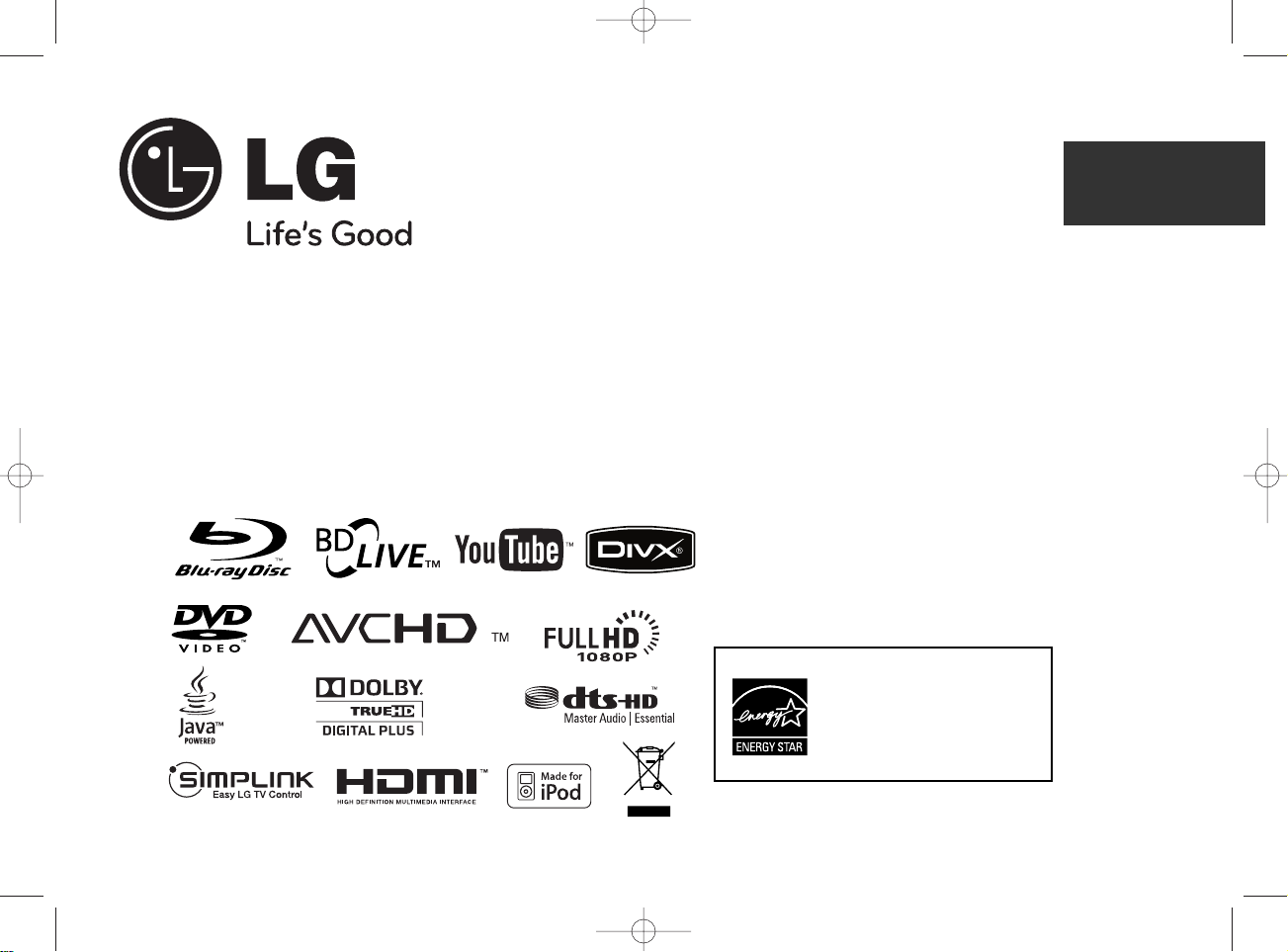
HB354BS (HB354BS-DD / SB34S-F/W)
Als ENERGY STAR®-Partner hat LG
Electronics Inc. sichergestellt,
dass dieses Produkt den
ENERGY STAR®-Richtlinien für den
effizienten Umgang mit Energie
entspricht.
ENERGY STAR®ist ein eingetragenes
Markenzeichen in den Vereinigten Staaten.
P/NO : MFL62426401
DEUTSCH
HB354BS-DD.BDEULL_DEU_6401 4/30/09 5:19 PM Page 1
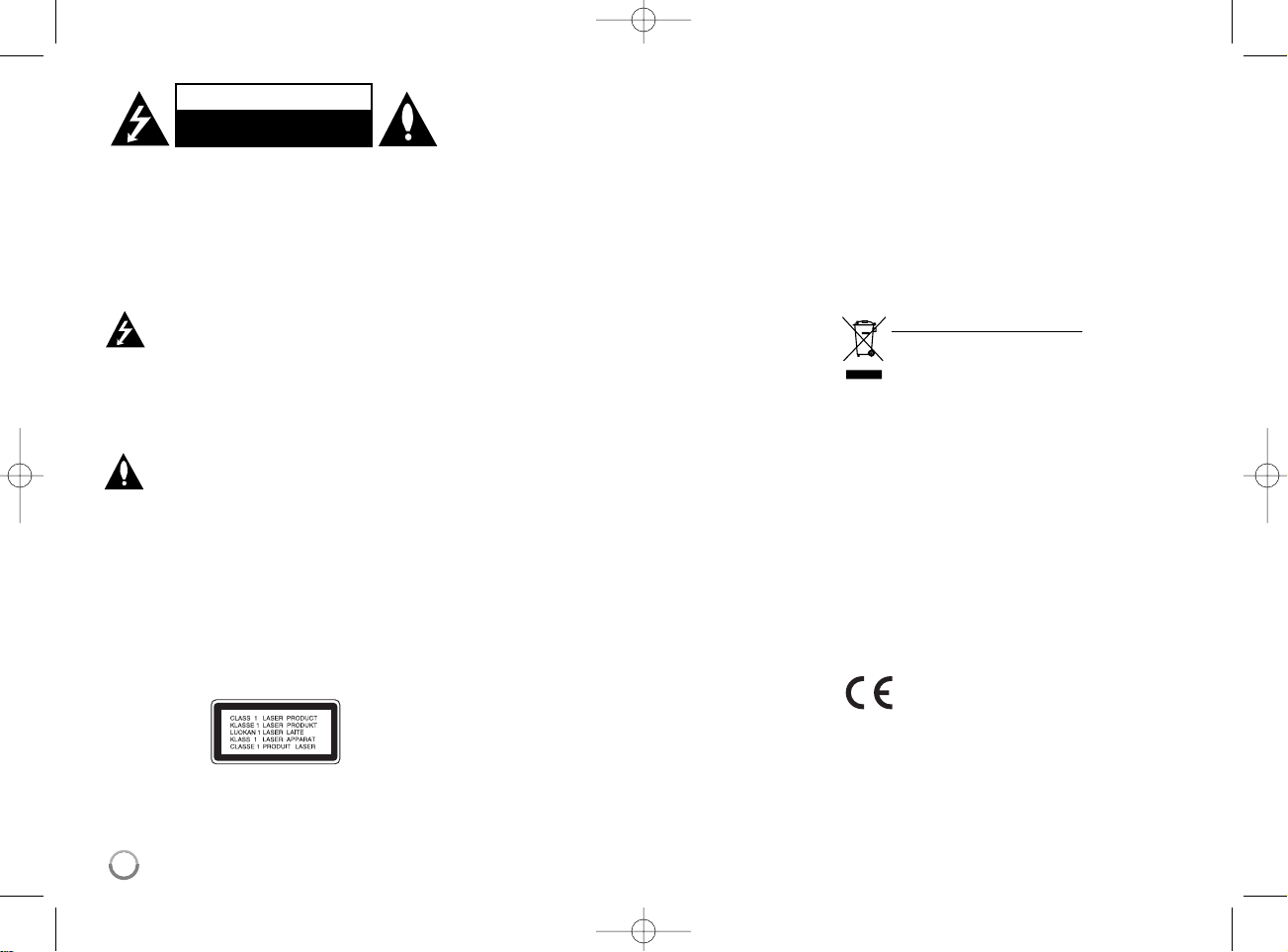
2
ACHTUNG: UM DIE GEFAHR VON
STROMSCHLÄGEN ZU VERMEIDEN, DAS
GEHÄUSE (BZW. DIE RÜCKSEITE) NICHT
ABNEHMEN UND/ODER DAS GERÄT SELBST
REPARIEREN. ES BEFINDEN SICH KEINE
BAUTEILE IM GERÄT, DIE VOM BENUTZER
REPARIERT WERDEN KÖNNEN. REPARATUREN
STETS VOM FACHMANN AUSFÜHREN LASSEN.
Der Blitz mit der Pfeilspitze im gleichseitigen
Dreieck dient dazu, den Benutzer vor
unisolierten und gefährlichen
spannungsführenden Stellen innerhalb des
Gerätegehäuses zu warnen, an denen die
Spannung groß genug ist, um für den
Menschen die Gefahr eines Stromschlages
zu bergen.
Das Ausrufezeichen im gleichseitigen
Dreieck dient dazu, den Benutzer auf
wichtige vorhandene Betriebs- und
Wartungsanleitungen in der
produktbegleitenden Dokumentation
hinzuweisen.
ACHTUNG: UM BRANDGEFAHR UND DIE
GEFAHR EINES STROMSCHLAGES ZU VERMEIDEN, SETZEN SIE DAS GERÄT WEDER REGEN
NOCH SONSTIGER FEUCHTIGKEIT AUS.
ACHTUNG: Installieren Sie das Gerät nicht in
einem geschlossenen Raum, z. B. in einem
Bücherregal oder an einem ähnlichen Ort.
VORSICHT: Die Belüftungsöffnungen niemals
verdecken. Das Gerät immer laut Herstellerangaben
anschließen.
Schlitze und Öffnungen im Gehäuse dienen der
Belüftung, gewährleisten einen störungsfreien
Betrieb des Gerätes und schützen es vor
Überhitzung. Öffnungen sollten niemals durch
Aufstellen des Gerätes auf einem Bett, Sofa,
Teppich oder ähnlichen Untergründen verdeckt
werden. Das Gerät sollte nicht z. B. in einem
Bücherregal oder Schrank aufgestellt werden, wenn
keine ausreichende Belüftung gewährleistet werden
kann oder die Anleitungen missachtet wurden.
VORSICHT: Dieses Gerät besitzt ein Laser-System.
Um das Gerät richtig zu verwenden, lesen Sie
dieses Benutzerhandbuch sorgfältig durch und
bewahren Sie es auf. Setzen Sie sich zur Wartung
mit einem qualifizierten Servicebetrieb in
Verbindung. Durch Bedienungen, Einstellungen
oder Verfahren, die in diesem Handbuch nicht
erwähnt werden, können gefährliche Strahlungen
verursacht werden. Um direkten Kontakt mit dem
Laserstrahl zu vermeiden, darf das Gehäuse nicht
geöffnet werden. Ansonsten tritt sichtbare
Laserstrahlung auf. NIEMALS DIREKT IN DEN
LASERSTRAHL BLICKEN.
VORSICHT: Das Gerät darf nicht mit Wasser
(Tropf- oder Spritzwasser) in Berührung kommen
und es sollten keine mit Flüssigkeit gefüllten
Behälter auf das Gerät gestellt werden, wie z. B.
Vasen.
VORSICHTSHINWEISE zum Netzkabel
Die meisten Geräte sollten an einen eigenen
Stromkreis angeschlossen werden.
D. h. eine separate Steckdose ohne weitere
Anschlüsse oder Zweigleitungen, über die
ausschließlich dieses Gerät mit Strom versorgt wird.
Beachten Sie hierzu die technischen Daten des
Gerätes in diesem Benutzerhandbuch.
Steckdosen niemals überlasten. Bei überlasteten,
lockeren oder beschädigten Steckdosen,
Verlängerungskabeln, bei abgenutzten Kabeln oder
beschädigter Isolierung besteht die Gefahr von
Stromschlägen oder Bränden. Die Gerätekabel
sollten regelmäßig überprüft werden. Bei
Beschädigungen oder Abnutzungen der Kabel
sofort den Netzstecker ziehen und das Kabel von
einem qualifizierten Techniker durch ein gleiches
Modell austauschen lassen. Das Netzkabel vor
mechanischen Beschädigungen, schützen, wie z. B.
Verdrehen, Knicken, Eindrücken, Einklemmen in
einer Tür oder Darauftreten. Achten Sie besonders
auf die Stecker, Steckdosen und den Bereich, an
dem das Kabel aus dem Gerät austritt. Ziehen Sie
zum Unterbrechen der Stromversorgung den
Netzstecker. Achten Sie beim Aufstellen des
Gerätes darauf, dass der Netzstecker leicht erreichbar bleibt
Entsorgung von Altgeräten
1. Wenn dieses Symbol eines
durchgestrichenen Abfalleimers auf
einem Produkt angebracht ist, unterliegt
dieses Produkt der europäischen
Richtlinie 2002/96/EC.
2. Alle Elektro- und Elektronik-Altgeräte
müssen getrennt vom Hausmüll über
dafür staatlich vorgesehene Stellen
entsorgt werden.
3. Mit der ordnungsgemäßen Entsorgung
des alten Gerätes vermeiden Sie
Umweltschäden sowie eine Gefährdung
der eigenen Gesundheit.
4. Weitere Informationen zur Entsorgung
des alten Gerätes erhalten Sie bei der
Stadtverwaltung, beim Entsorgungsamt
oder in dem Geschäft, in dem Sie das
Produkt erworben haben.
Dieses Produkt wurde gemäß der
EMC-Richtlinie 2004/108/EC und der
Niedrigspannungsrichtlinie 2006/95/EC
hergestellt.
Europäische Vertretung:
LG Electronics Service Europe B.V.
Veluwezoom 15, 1327 AE Almere, The
Netherlands
(Tel: +31-036-547-8940)
ACHTUNG
STROMSCHLAGGEFAHR
NICHT ÖFFNEN
HB354BS-DD.BDEULL_DEU_6401 4/30/09 5:19 PM Page 2
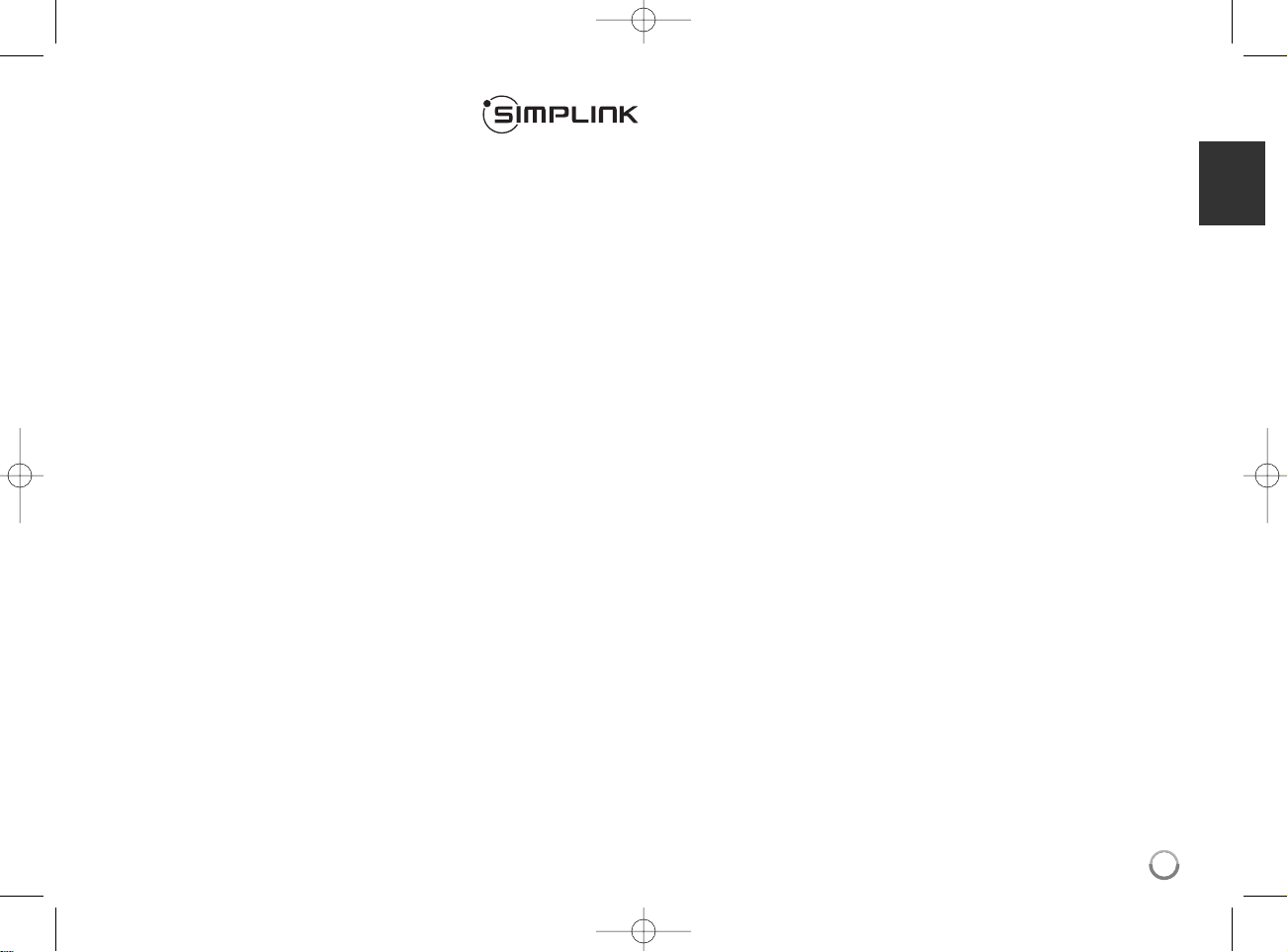
3
Hinweise zum Copyright
AACS (Advanced Access Content System) ist ein
gültiges System zum Schutz von Inhalten für das
BD-Format, ähnlich CSS (Content Scramble
System) für das DVD-Format. Für z. B. die
Wiedergabe oder den analogen Signalausgang
bei AACS-geschützten Inhalten können
bestimmte Einschränkungen festgelegt werden.
Die Bedienung und die Einschränkungen dieses
Gerätes können je nach Kaufdatum verschieden
sein, da solche AACS-Einschränkungen auch
nach der Herstellung des Gerätes übernommen
und/oder geändert werden können.
Des Weiteren wird das BD-ROM-Zeichen und
BD+ mit bestimmten Einschränkungen als
zusätzlicher Schutz der Inhalte für das
BD-Format verwendet, einschließlich
Wiedergabeeinschränkungen für BD-ROMZeichen und/oder BD+ geschützte Inhalte.
Weitere Informationen zu AACS, zum BD-ROMZeichen, BD+ oder zu diesem Gerät erhalten Sie
bei einem zugelassenen Kundendienst-Center.
Viele BD-ROM-/DVD-Discs sind mit einem
Kopierschutz versehen. Der Player sollte aus
diesem Grund stets direkt am Fernseher
angeschlossen werden, und nicht über einen
Videorekorder. Beim Anschluss über einen
Videorekorder kann das Bild kopiergeschützter
Discs verzerrt dargestellt werden.
“Dieses Produkt verwendet eine durch US-
Patente und andere geistige Eigentumsrechte
geschützte Kopierschutz-Technologie. Für den
Einsatz dieser Kopierschutz-Technologie ist die
Genehmigung durch Macrovision erforderlich. Der
Einsatz ist ohne zusätzliche Genehmigung von
Macrovision ausschließlich für den Heimgebrauch
und andere begrenzte Vorführungen vorgesehen.
Reverse Engineering oder Zerlegung verboten.”
Laut Urheberrecht in den USA und anderen
Ländern wird die unerlaubte Aufnahme,
Verwendung, Vorführung, der Vertrieb oder die
Überarbeitung von Fernsehprogrammen,
Videobändern, BD-ROM-Discs, DVDs, CDs und
anderen Datenträgern zivil- und/oder
strafrechtlich verfolgt.
BD-Live-Funktionen verwenden
Für diese Funktionen muss ein externes USBGerät am USB-Anschluss angeschlossen
werden (siehe Seite 19).
Was bedeutet SIMPLINK?
Einige Funktionen dieses Gerätes können über die
Fernbedienung des Fernsehers aufgerufen werden,
wenn dieses Gerät über einen HDMI-Anschluss an
ein LG Fernsehgerät mit SIMPLINK-Funktion
verbunden ist.
Folgende Funktionen lassen sich mit der
Fernbedienung des LG Fernsehers aufrufen:
Wiedergabe, Pause, Suchlauf, Überspringen,
Stop, Ausschalten usw.
Einzelheiten zur SIMPLINK-Funktion finden Sie in
der Bedienungsanleitung des Fernsehers.
LG Fernsehgeräte mit SIMPLINK-Funktion
besitzen das SIMPLINK-Logo.
Hinweis:
Je nach Eigenschaften der Disc oder des
Wieder-gabestatus sind bestimmte SIMPLINKFunktionenunterschiedlich oder nicht möglich.
Falls die “SIMPLINK”-Funktion nicht funktioniert,
überprüfen Sie, ob das HDMI-Kabel die Funktion
CEC (Consumer Electronics Control) für HDMI
unterstützt.
Falls der Ton im SIMPLINK-Betrieb über beide
bzw. nicht über die Systemlautsprecher sowie die
TV-Lautsprecher ausgegeben wird, müssen die
Lautsprechereinstellungen im Menü SIMPLINK
des LG Fernsehgerätes zurückgesetzt werden.
Lizenzen
Java und alle Java-basierten Markenzeichen und
Logos sind Markenzeichen oder eingetragene
Markenzeichen von Sun Microsystems, Inc. in den
Vereinigten Staaten und in anderen Ländern.
Hergestellt unter der Lizenz von Dolby Laboratories.
Dolby, Pro Logic, und das Doppel-D-Symbol sind
Markenzeichen von Dolby Laboratories.
Hergestellt unter folgenden U.S.-Patenten:
5,451,942; 5,956,674; 5,974,380; 5,978,762;
6,226,616; 6,487,535; 7,392,195; 7,272,567;
7,333,929; 7,212,872 & und weitere U.S.- und
weltweite Patente ausgestellt und angemeldet.
DTS ist ein eingetragenes Markenzeichen und die
DTS Logos, Symbole, DTS-HD und DTS-HD
Master Audio I Essential sind Markenzeichen von
DTS, Inc. © 1996-2008 DTS, Inc. Alle Rechte
vorbehalten.
HDMI, das HDMI Logo und High-Definition
Multimedia Interface sind Markenzeichen oder
eingetragene Markenzeichen von HDMI licensing
LLC.
Das “BD-LIVE” Logo ist ein Markenzeichen von
Blu-ray Disc Association.
“DVD Logo” ist ein Markenzeichen von DVD
Format/Logo Licensing Corporation.
“x.v.Colour” ist ein Markenzeichen von Sony
Corporation.
“Blu-ray Disc” ist ein Markenzeichen.
“BONUSVIEW” ist ein Markenzeichen von Blu-ray
Disc Association.
Dieses Produkt wurde lizenziert unter AVC Patent-
Lizenz und VC-1 Patent-Lizenz für den privaten und
nicht gewerblichen Einsatz des Kunden zur (i)
Codierung von Video in Übereinstimmung mit den
Normen AVC und VC-1 (“AVC/VC-1 Video”) und/oder
(ii) Decodierung von AVC/VC-1 Video, das vom
Kunden für private und nicht gewerbliche Zwecke
codiert und/oder von einem zugelassenen VideoAnbieter für AVC/VC-1 Video bezogen wurde. Es darf
und wird keine Genehmigung für eine andere
Verwendung erteilt. Weitere Information erhalten Sie
von MPEG LA, LLC. Siehe http://www.mpegla.com.
“AVCHD” und das „AVCHD” Logo sind
Markenzeichen von Panasonic und Sony
Corporation.
iPod ist ein Markenzeichen von Apple Inc.,
eingetragen in den Vereinigten Staaten und
anderen Ländern.
Der Hinweis “Made for iPod” weist darauf hin, dass
ein elektronisches Gerät für den Anschluss eines
iPod entwickelt wurde und von Hersteller als ein
Gerät zertifiziert wurde, das den AppleLeistungsstandards entspricht.
Apple übernimmt keine Haftung für den Betrieb
dieses Gerät oder dessen Kompatibilität mit
Sicherheitsstandards und Richtlinien.
YouTube ist ein Markenzeichen von Google Inc.
HB354BS-DD.BDEULL_DEU_6401 4/30/09 5:19 PM Page 3
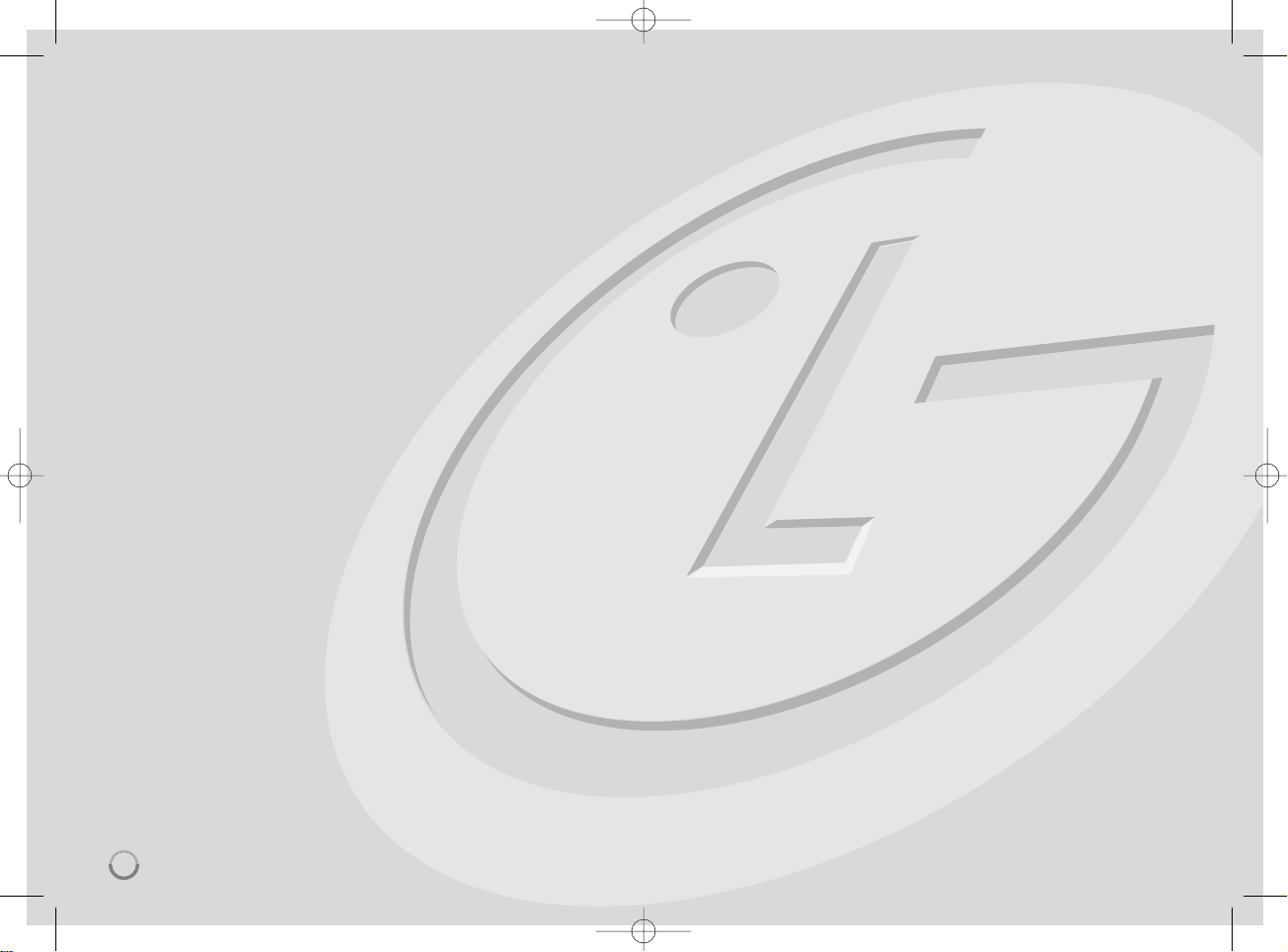
Inhalt
Einführung . . . . . . . . . . . . . . . . . . . . . . . . . . . . . . . . . . . . . . .5-8
Fernbedienung . . . . . . . . . . . . . . . . . . . . . . . . . . . . . . . . . . . .9
Vorderes Bedienfeld . . . . . . . . . . . . . . . . . . . . . . . . . . . . . . .10
Rückseite . . . . . . . . . . . . . . . . . . . . . . . . . . . . . . . . . . . . . . . .11
Lautsprecheranschluss . . . . . . . . . . . . . . . . . . . . . . . . . . . . .12
Anschluss an einen Fernseher . . . . . . . . . . . . . . . . . . . .13-14
Einstellung der Auflösung . . . . . . . . . . . . . . . . . . . . . . . . .15-16
Internetverbindung . . . . . . . . . . . . . . . . . . . . . . . . . . . . . . .17-18
Klangmodus festlegen . . . . . . . . . . . . . . . . . . . . . . . . . . . . . .18
Klangpegel der Lautsprecher einstellen . . . . . . . . . . . . . . . .18
Nacht-Funktion verwenden . . . . . . . . . . . . . . . . . . . . . . . . . .18
Sleep-Timer verwenden . . . . . . . . . . . . . . . . . . . . . . . . . . . . .18
USB-Geräte verwenden . . . . . . . . . . . . . . . . . . . . . . . . . . . . .19
Bedienung des Hauptmenüs . . . . . . . . . . . . . . . . . . . . . . . . .20
Setup-Einstellungen vornehmen . . . . . . . . . . . . . . . . . . .20-26
Wiedergabe einer Disc . . . . . . . . . . . . . . . . . . . . . . . . . . .27-29
Anzeige von Disc-Informationen . . . . . . . . . . . . . . . . . . . . . .30
BD-LIVE™-Discs anschauen . . . . . . . . . . . . . . . . . . . . . . .31-32
Wiedergabe von Filmen . . . . . . . . . . . . . . . . . . . . . . . . . .32-33
Musik hören . . . . . . . . . . . . . . . . . . . . . . . . . . . . . . . . . . .34-35
Bilddateien anzeigen . . . . . . . . . . . . . . . . . . . . . . . . . . . .35-36
Wiedergabe von YouTube-Videos . . . . . . . . . . . . . . . . . . .37-39
Radio hören . . . . . . . . . . . . . . . . . . . . . . . . . . . . . . . . . . . . . . .40
Wiedergabe über einen iPod . . . . . . . . . . . . . . . . . . . . . .40-41
Musik vom tragbaren Musikplayer hören . . . . . . . . . . . . . . .42
Ton eines Zusatzgerätes wiedergeben . . . . . . . . . . . . . . . . .42
HDMI IN-Buchsen verwenden . . . . . . . . . . . . . . . . . . . . . . .43
DIGITALAUDIO IN-Buchsen verwenden . . . . . . . . . . . . . . . .43
Referenzinformationen . . . . . . . . . . . . . . . . . . . . . . . . . . . . .44
Sprachcodes . . . . . . . . . . . . . . . . . . . . . . . . . . . . . . . . . . . . .45
Ländercodes . . . . . . . . . . . . . . . . . . . . . . . . . . . . . . . . . . . . .45
Störungsbehebung . . . . . . . . . . . . . . . . . . . . . . . . . . . . . .46-47
Technische Daten . . . . . . . . . . . . . . . . . . . . . . . . . . . . . . . . .48
Hinweise zu Open Source-Software . . . . . . . . . . . . . . . . . . .49
Lesen Sie diese Anleitung bitte vor dem Anschluss, der
Inbetriebnahme oder der Einstellung des Produktes
sorgfältig und vollständig durch.
4
HB354BS-DD.BDEULL_DEU_6401 4/30/09 5:19 PM Page 4
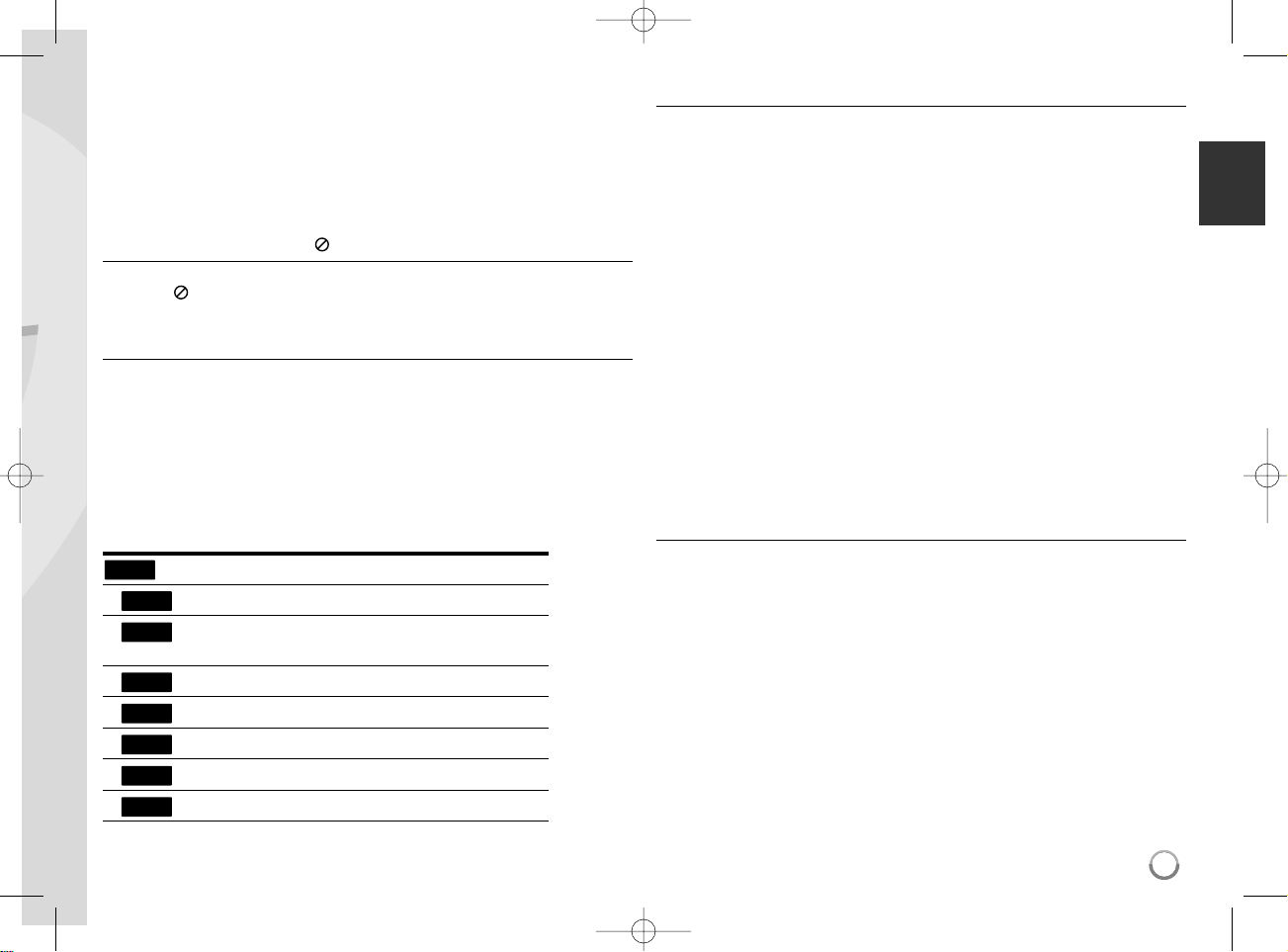
5
Einführung
Lesen Sie zur richtigen Bedienung des Gerätes dieses Benutzerhandbuch
sorgfältig durch und bewahren Sie es zum späteren Nachschlagen auf.
Dieses Handbuch enthält Informationen über den Betrieb und die Wartung
Ihres Players. Wenn dieses Gerät repariert werden muss, wenden Sie sich
an einen autorisierten Fachhändler.
Info über das Symbol auf dem Bildschirm
Während des Betriebs erscheint auf dem Fernsehbildschirm u. U. das
Symbol “ “ und zeigt an, dass die im Benutzerhandbuch erläuterte
Funktion für diese Disc nicht verfügbar ist.
Hinweis zu den verwendeten Symbolen
Hinweis:
Weist auf besondere Hinweise und Betriebsmerkmale hin.
Tipp:
Weist auf Tipps und Tricks hin, die die Bedienung dieses Gerätes
vereinfachen.
Abschnitte, in deren Titel eines der folgenden Symbole angegeben ist, sind
nur für den dargestellten Disc-Typ gültig.
Jeder der folgenden Disc-Typen
BD-ROM-Disc
DVD-Video, DVD±R/RW im Video-Modus oder
VR-Modus und finalisiert
DVD±R/RW im AVCHD-Format
DivX-Dateien
Audio-CDs
MP3-Dateien
WMA-Dateien
Handhabung des Gerätes
Transport und Versand des Gerätes
Bewahren Sie den Original-Versandkarton und das Verpackungsmaterial
auf. Wenn Sie das Gerät einsenden müssen, verpacken Sie es wieder so,
wie es ab Werk geliefert wurde, um es optimal zu schützen.
Außenseiten sauber halten
Verwenden Sie keine flüchtigen Flüssigkeiten wie Insektensprays in der
Nähe des Gerätes.
Durch zu starken Druck beim Abwischen können die Oberflächen
beschädigt werden.
Gummi- oder Plastikteile sollten nicht über einen längeren Zeitraum mit
dem Gerät in Kontakt sein.
Reinigung des Gerätes
Reinigen Sie den Player mit einem weichen, trockenen Tuch. Wenn die
Oberfläche stark verschmutzt ist, verwenden Sie ein mit einer milden
Putzmittellösung angefeuchtetes weiches Tuch.
Verwenden Sie keine starken Lösungsmittel wie Alkohol, Benzin oder
Verdünner, da sie die Oberfläche des Gerätes angreifen können.
Pflege des Gerätes
Bei diesem Gerät handelt es sich um ein High-Tech-Präzisionsgerät.
Die Bildqualität verschlechtert sich, wenn die Linse und Teile des
Disc-Laufwerks verschmutzt bzw. abgenutzt sind.
Detaillierte Hinweise erhalten Sie bei Ihrem Kundendienst-Center.
Hinweise zu Discs
Handhabung von Discs
Berühren Sie die bespielte Seite der Disc nicht. Fassen Sie die Disc an den
Rändern an, um nicht die Oberfläche mit den Fingern zu berühren. Bringen
Sie auf keiner der beiden Seiten der Disc Papier oder Aufkleber an.
Aufbewahrung von Discs
Legen Sie die Disc nach der Wiedergabe wieder in die zugehörige Hülle.
Setzen Sie die Disc keiner direkten Sonneneinstrahlung oder
Wärmequellen aus und lassen Sie sie nie in einem Auto liegen, das direkt
in der Sonne geparkt wird.
Reinigung von Discs
Fingerabdrücke und Staub auf der Discs können die Bild- und Tonqualität
beeinträchtigen. Reinigen Sie die Disc vor der Wiedergabe mit einem
sauberen Tuch. Wischen Sie die Disc von der Mitte zum Rand hin ab.
Verwenden Sie keine starken Lösungsmittel wie Alkohol, Benzin,
Verdünner, handelsübliche Reiniger oder für Schallplatten vorgesehene
Antistatik-Sprays.
WMA
MP3
ACD
DivX
AVCHD
DVD
BD
ALL
HB354BS-DD.BDEULL_DEU_6401 4/30/09 5:19 PM Page 5
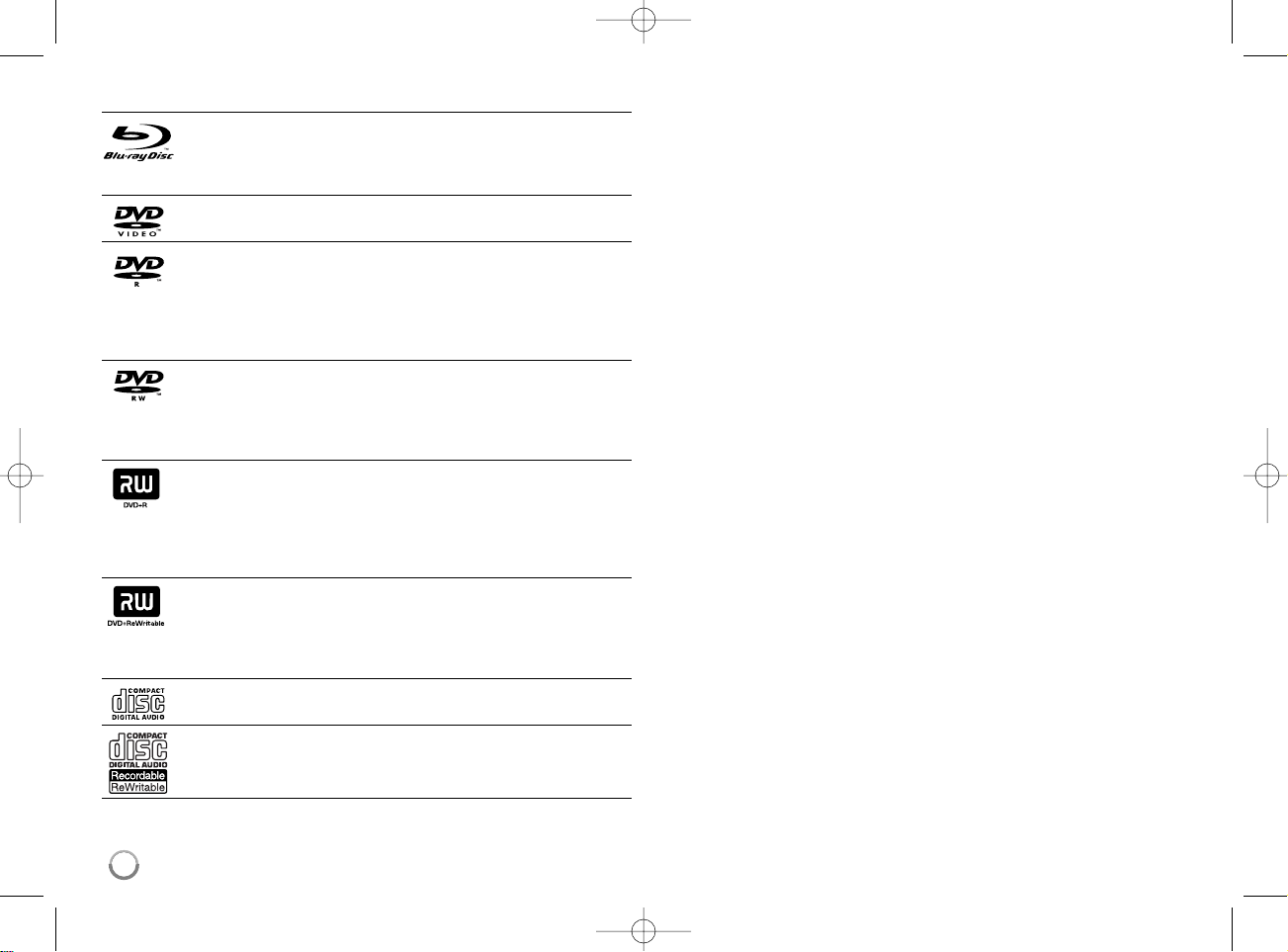
Spielbare Discs
Blu-Ray-Discs
- Gekaufte oder ausgeliehene Spielfilm-DVDs
- BD-R/RE-Discs mit Audio-, DivX-, MP3-, WMA- oder
Fotodateien.
Gekaufte oder ausgeliehene
Gekaufte oder ausgeliehene Spielfilm-DVDs
DVD-R-Discs (8 cm/12 cm)
- Nur finalisierte Discs im Video-Modus
- Unterstützt auch Dual-Layer-Discs
-AVCHD-Format
- DVD-R-Discs mit Audiotiteln, DivX-, MP3-, WMA- oder
Fotodateien.
DVD-RW-Discs (8 cm/12 cm)
- Nur Discs im VR-Modus, Video-Modus und finalisierte Discs
-AVCHD-Format
- DVD-RW-Discs mit Audiotiteln, DivX-, MP3-, WMA- oder
Fotodateien.
DVD+R (8 cm/12 cm)
- Nur finalisierte Discs
- Unterstützt auch Dual-Layer-Discs
-AVCHD-Format
- DVD+R-Discs mit Audiotiteln, DivX-, MP3-, WMA- oder
Fotodateien.
DVD+RW (8 cm/12 cm)
- Nur finalisierte Discs im Video-Modus
-AVCHD-Format
- DVD+RW-Discs mit Audiotiteln, DivX-, MP3-, WMA- oder
Fotodateien.
Audio-CDs (8 cm/12 cm)
Gekaufte Audio-CDs oder CD-Rs/CD-RWs im Audio-CD-Format
CD-R-/CD-RW-Discs (8 cm/12 cm)
CD-R-/CD-RW-Discs mit Audiotiteln, DivX-, MP3-, WMA- oder
Fotodateien.
Hinweise:
Einige CD-R-/RW- (bzw. DVD±R-/RW-) Discs können, abhängig vom
verwendeten Aufnahmegerät oder der CD-R-/RW-Disc (bzw.
DVD±R-/RW-Disc) selbst, mit diesem Gerät u. U. nicht abgespielt
werden.
Befestigen Sie keine Aufkleber oder Etiketten auf der Disc (beschriftete
als auch Wiedergabeseite).
Legen Sie keine ungleichmäßig geformten CDs ein (z. B. herzförmig
oder achteckig). Es können Fehlfunktionen auftreten.
Abhängig von der Aufnahmesoftware und der Finalisierung können
einige beschriebene Discs (CD-R/RW oder DVD±R/RW) nicht
wiedergegeben werden.
Mit einem PC oder einem DVD- oder CD-Rekorder beschriebene
DVD±R/RW- oder CD-R/RW-Discs können u. U. nicht abgespielt
werden, falls die Disc beschädigt oder verschmutzt ist oder die Linse
des Players verschmutzt oder kondensiert ist.
Falls eine Disc mit einem PC beschrieben wird, auch in einem
kompatiblen Aufnahmeformat, können einige Discs auf Grund der
Einstellungen in der Brennsoftware nicht wiedergegeben werden.
(Genauere Informationen hierzu erhalten Sie beim Hersteller der
Brennsoftware.)
Für eine optimale Wiedergabequalität müssen Discs und Aufnahmen
bestimmte technische Voraussetzungen erfüllen. Bereits bespielte DVDs
erfüllen diese Voraussetzungen automatisch. Beschriebene Discs
können in einer Vielzahl verschiedener Formate vorliegen (einschließlich
CD-R-Discs mit MP3- oder WMA-Dateien). Diese Formate müssen zur
Wiedergabe-Kompatibilität bestimmte Voraussetzungen erfüllen.
Der Kunde sollte beachten, dass für das Herunterladen von MP3-/WMA-
Dateien sowie Musikdateien aus dem Internet eine Genehmigung
erforderlich ist. Unser Unternehmen erteilt solche Genehmigungen nicht.
Diese sollten immer vom Urheber selbst eingeholt werden.
Die Option Disc-Format muss auf [Mastered] eingestellt werden, damit
wiederbeschreibbare Discs nach der Formatierung mit LG Playern
kompatibel sind. Mit dem Live File System formatierte Discs können
nicht auf LG Playern wiedergegeben werden. (Mastered/Live File
System: Disc-Formatierungssystem unter Windows Vista)
6
HB354BS-DD.BDEULL_DEU_6401 4/30/09 5:19 PM Page 6
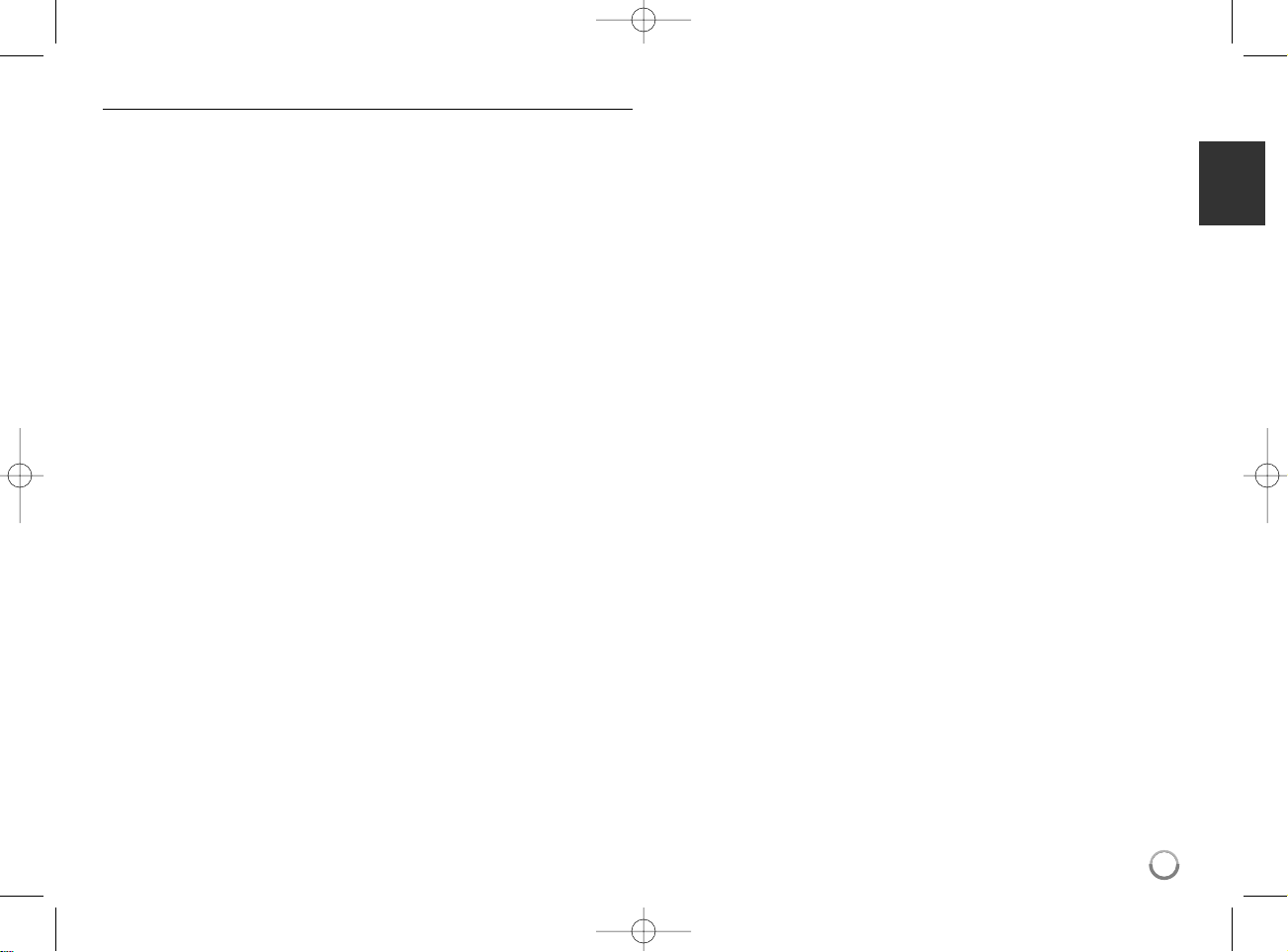
7
Merkmale von BD-ROM-Discs
Auf BD-ROM-Discs können bis zu 25 GB (Single-Layer) bzw. 50 GB
(Dual-Layer) Daten auf einer einzigen Disc gespeichert werden - das
entspricht etwa der 5- bis 10-fachen Datenmenge einer DVD.
BD-ROM-Discs unterstützen das hochwertige HD-Video (bis zu 1920 x
1080) - Auf Grund der großen Kapazität dieses Disc-Formats müssen
keine Kompromisse bzgl. der Bildqualität eingegangen werden.
Eine BD-ROM-Disc gleicht vom Äußeren her einer herkömmlichen DVD.
Die folgenden Funktionen einer BD-ROM-Disc sind abhängig von der
Disc und können unterschiedlich sein.
Die Darstellung und Steuerung der Funktionen kann sich ebenfalls von
Disc zu Disc unterscheiden.
Nicht alle Discs unterstützen die hier beschriebenen Funktionen.
BD-ROM- und Hybrid-Discs besitzen beide BD-ROM- und DVD- (bzw.
CD-) Schichten auf einer Seite. Bei diesen Discs kann auf diesem Player
lediglich die BD-ROM-Schicht wiedergegeben werden.
Video-Highlights
Das BD-ROM-Format für Spielfilme unterstützt drei hochentwickelte VideoCodecs, einschließlich MPEG-2, MPEG4 AVC (H.264) und SMPTE VC1.
HD-Video-Auflösungen sind ebenfalls möglich:
1920 x 1080 HD
1280 x 720 HD
Grafikebenen
Schwebend über dem HD-Videobild können zwei hochauflösende
(1920x1080) Grafikebenen eingeblendet werden. Eine Ebene dient zur
Darstellung von Videoanzeigen (wie zum Beispiel Untertitel), und die
zweite Ebene dient zur Anzeige von grafi-schen Symbolen wie
Schaltflächen oder Menüs.
Für beide Ebenen können verschiedene Wisch-, Überblendungs- und
Rolleffekte eingestellt werden.
Hinweise zur High-Definition-Wiedergabe
Um High-Definition-Inhalte auf BD-ROM-Discs anzuzeigen, ist ein
HDTV-Fernseher erforderlich. Zur Anzeige hochauflösender Inhalte
benötigen einige Discs u. U. einen HDMI-Ausgang. Je nach Auflösung des
Fernsehgerätes können nur bestimmte hochauflösende Inhalte auf
BD-ROM-Discs angezeigt werden.
Menüklänge
Beim Markieren oder Auswählen einer Menüoption können den Menüs,
ähnlich wie Tastenklicks, Klänge zugewiesen werden, oder es ist eine
sprachliche Beschreibung des markierten Menüs zu hören.
Mehrseitige Menüs/Kontextmenüs
Bei DVD-Video wird die Wiedergabe bei jedem Aufrufen eines Menüs
unterbrochen. Auf Grund der Fähigkeit von BD-ROM-Discs, Daten im
Voraus von der Disc zu laden, können auch mehrseitige Menüs ohne
Unterbrechung der Wiedergabe angezeigt werden.
So können Sie Menüseiten oder verschiedene Menüpfade aufrufen,
während die Ton- und Bildwiedergabe im Hintergrund weiterläuft.
Interaktivität
Bestimmte BD-ROM-Discs können animierte Menüs und/oder
Unterhaltungsspiele enthalten.
Durchsuchbare Diashows
Mit BD-ROM-Discs können Sie Standbilder anzeigen lassen, während der
Ton weiterläuft.
Untertitel
Je nach Inhalt der BD-ROM-Disc können Sie verschiedene Schriftstile,
Schriftgrößen und -farben für Untertitel auswählen, die Untertitel
animieren, rollen oder Ein- und Ausblenden lassen.
Unterstützung für interaktives BD-J
Das BD-ROM-Format unterstützt Java für interaktive Funktionen. “BD-J”
eröffnet Anbietern von Inhalten eine nahezu unbegrenzte Funktionsvielfalt
bei der Erstellung von interaktiven BD-ROM-Titeln.
Kompatibilität mit BD-ROM-Discs
Dieser Player unterstützt nur das BD-ROM-Profil 2.
• BD-Live-Discs (BD-ROM Version 2 Profil 2) mit interaktiven Funktionen,
falls dieses Gerät zusätzlich zur BONUSVIEW-Funktion über eine
Internetverbindung verfügt.
• BONUSVIEW-Discs (BD-ROM Version 2 Profil 1 Version 1.1/Final
Standard Profile) mit virtuellen Paketen oder Bild-im-Bild-Funktionen.
HB354BS-DD.BDEULL_DEU_6401 4/30/09 5:19 PM Page 7
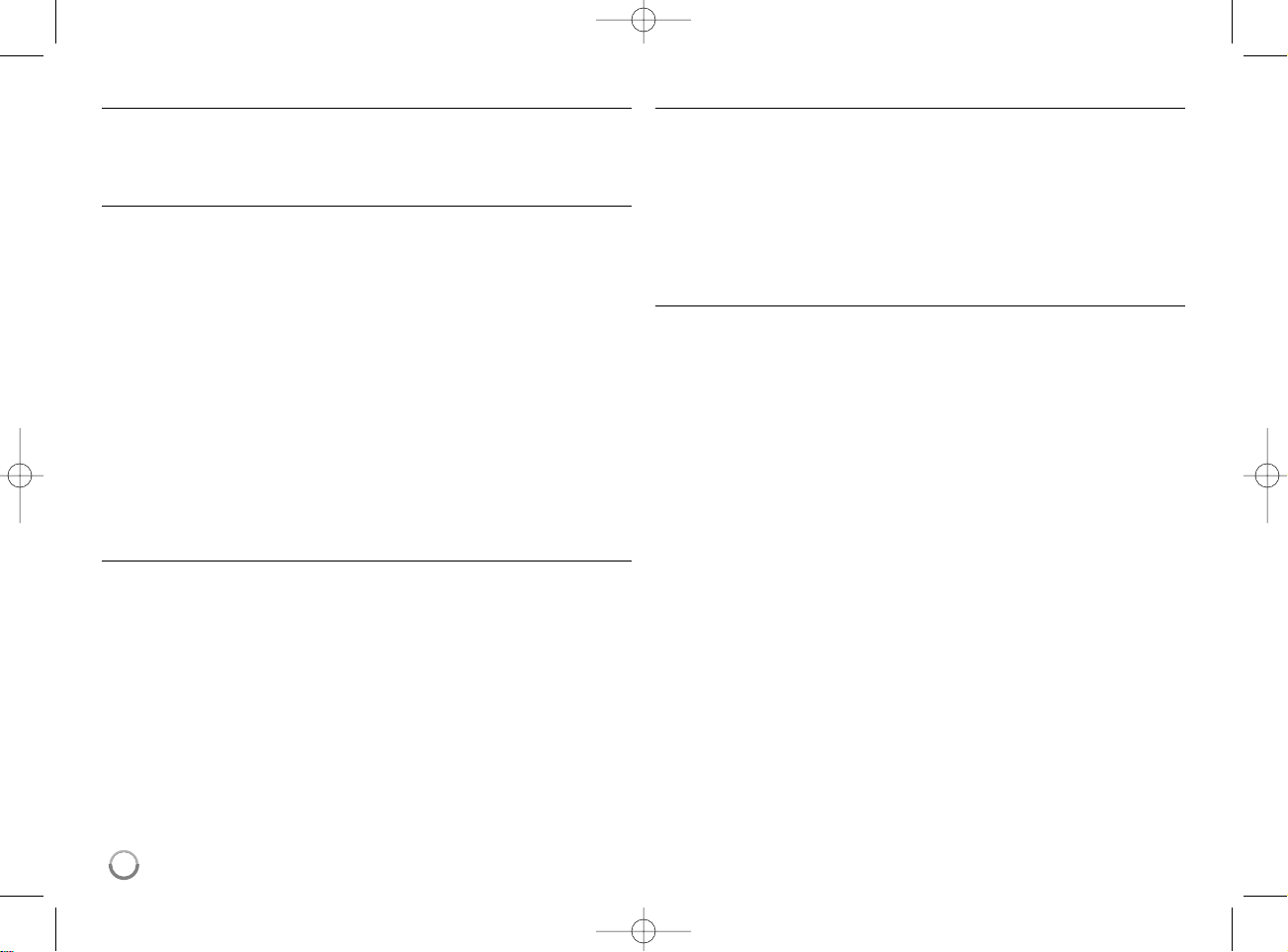
Ländercode
Der Ländercode dieses Players ist auf der Geräterückseite aufgedruckt.
Es können nur BD-ROM- oder DVD-Discs mit diesem Ländercode oder mit
dem Ländercode “ALLE” wiedergegeben werden.
AVCHD (Advanced Video Codec High Definition)
• Mit diesem Player können Discs im AVCHD-Format wiedergegeben
werden. Diese Discs werden normalerweise zur Aufzeichnung mit
Camcordern eingesetzt.
• Beim AVCHD-Format handelt es sich um ein hochauflösendes digitales
Videokameraformat.
• Das Format MPEG-4 AVC/H.264 ermöglicht eine effizientere
Komprimierung von Bildern als mit einem konventionellen Format zur
Bildkomprimierung.
• Bestimmte AVCHD-Discs verwenden das Format “x.v.Colour”.
• Mit diesem Player können AVCHD-Discs im Format “x.v.Colour”
wiedergegeben werden.
• “x.v.Colour” ist ein Markenzeichen von Sony Corporation.
• Je nach Zustand der Aufnahme können bestimmte Discs im
AVCHD-Format u. U. nicht wiedergegeben werden.
• Discs im AVCHD-Format müssen finalisiert werden.
• “x.v.Colour” ermöglicht eine größere Farbvielfalt als normale
DVD-Camcorder-Discs.
Hinweise zur Kompatibilität
• Da es sich bei BD-ROM-Discs um ein neues Format handelt, können
Probleme mit bestimmten Discs, digitalen Anschlüssen und andere
Kompatibilitätsprobleme auftreten. Bei Problemen mit der Kompatibilität
wenden Sie sich bitte an ein zugelassenen Kundendienst-Center.
• Zur Darstellung von hochauflösenden Inhalten und hochkonvertierten
Standard-DVDs ist möglicherweise ein HDMI-fähiger Eingang oder ein
HDCP-fähiger DVI-Eingang am Anzeigegerät erforderlich.
• Bei einigen BD-ROM- und DVD-Discs sind bestimmte Funktionsbefehle
oder Merkmale u. U. nicht verfügbar.
•Ton in Dolby Digital EX, DTS-ES und DTS 96/24 wird als Dolby Digital
5.1 oder DTS 5.1 ausgegeben.
• Mit Hilfe eines USB-Gerätes können bestimmte Disc-Information gespeichert werden, einschließlich heruntergeladene Online-Inhalte. Durch die
verwendete Disc wird festgelegt, wie lange diese Informationen gespeichert werden.
Besondere Systemanforderungen
Für hochauflösende Video-Wiedergabe:
• High Definition-Anzeigegerät mit COMPONENT- oder HDMIEingangsbuchsen.
• BD-ROM-Disc mit hochauflösendem Inhalt.
• Für bestimmte Inhalte ist ein HDMI- oder HDCP-fähiger DVI-Eingang am
Anzeigegerät erforderlich (wie von den Disc-Autoren festgelegt).
• Zum Hochkonvertieren normalauflösender, kopiergeschützter DVDs ist
ein HDMI- oder HDCP-fähiger DVI-Eingang am Anzeigegerät erforderlich.
Wichtiger Hinweis zur TV-Farbnorm
Die Farmnorm dieses Players richtet sich nach dem aktuell
wiedergegebenen Disc- oder Videomaterial (z. B. YouTube).
Wird auf diesem Player z. B. eine in der NTSC-Farbnorm aufgenommene
Disc wiedergegeben, wird das Bild als NTSC-Signal ausgegeben.
Nur Multinorm-Farbfernseher können sämtliche Bildsignale dieses Players
anzeigen.
Hinweise:
• Auf einem PAL-Farbfernseher erscheint das angezeigte Bild bei der
Wiedergabe einer NTSC-Disc verzerrt.
• Ein Multinorm-Farbfernseher hingegen ändert die Farbnorm je nach
Eingangssignal automatisch. Sollte die Farbnorm nicht automatisch
umgeschaltet werden, schalten Sie den Fernseher aus und wieder ein,
um ein störungsfreies Bild zu erhalten.
• Auch wenn in der NTSC-Norm aufgezeichnetes Disc- oder
Videomaterial (z. B. YouTube) auf Ihrem Fernseher fehlerfrei dargestellt
wird, ist die Aufnahme mit Ihrem Rekorder u. U. nicht störungsfrei
möglich.
8
HB354BS-DD.BDEULL_DEU_6401 4/30/09 5:19 PM Page 8
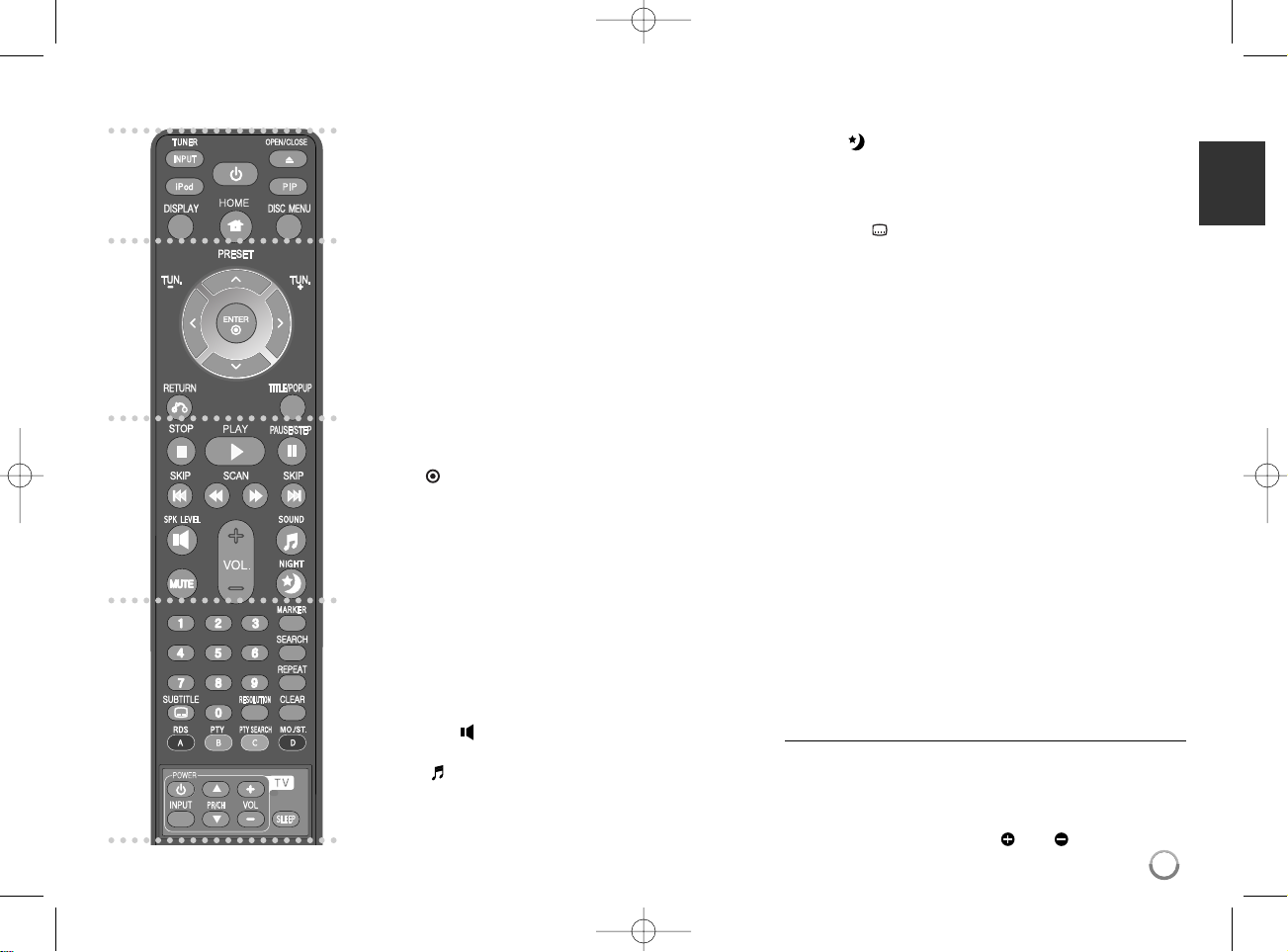
Fernbedienung
a
INPUT (TUNER): Auswahl der Eingangsquelle
(FM, AUX, PORTABLE, OPTICAL, COAXIAL,
HDMI IN 1, HDMI IN 2)
POWER: Schaltet den Player EIN oder AUS.
OPEN/CLOSE (Z): Öffnet und schließt das Disc-Fach.
iPod: Auswahl zwischen REMOTE-IPOD- und
OSD-IPOD-Modus.
PIP*: Zweites Videobild (Bild-im-Bild) ein-/ausblenden
(nur BD-ROM).
DISPLAY: Bildschirmmenü ein-/ausblenden.
HOME: [Hauptmenü] ein-/ausblenden.
DISC MENU: Disc-Menü aufrufen.
b
Pfeiltasten: Auswahl einer Option im Menü.
PRESET (v/V): Auswahl eines Radiosenders.
TUN. (+/-): Einstellen des gewünschten Radiosenders.
ENTER ( ): Annehmen einer Menüauswahl.
RETURN (O): Menü verlassen bzw. Wiedergabe
fortsetzen. Die Funktion Wiedergabe fortsetzen ist bei
bestimmten BD-ROM-Discs u. U. nicht möglich.
TITLE/POPUP: DVD-Titelmenü bzw. BD-ROMKontextmenü aufrufen, falls vorhanden.
c
STOP (x): Wiedergabe anhalten.
PLAY (N): Wiedergabe starten.
PAUSE/STEP (X): Wiedergabe unterbrechen.
SKIP (. / >): Zur/zum nächsten bzw. vorherigen
Datei/Track/Kapitel springen.
SCAN (m / M): Suchlauf zurück oder vor.
SPK LEVEL ( ):
Klangpegel des gewünschten
Lautsprechers einstellen.
SOUND ( ): Auswahl eines Klangmodus.
MUTE: Drücken Sie MUTE, um das Gerät stumm zu
schalten. Das Gerät kann stumm geschaltet werden,
falls z. B. das Telefon klingelt.
VOL. (+/-): Einstellen der Lautstärke.
NIGHT ( ): Nacht-Funktion aktivieren.
d
Nummerntasten 0-9: Auswahl von Aufzählungsoptionen
in einem Menü.
SUBTITLE ( ): Untertitelsprache auswählen.
RESOLUTION: Ausgabe-Auflösung für die HDMI- und
COMPONENT VIDEO OUT-Buchsen einstellen.
MARKER: Markiert einen Punkt während der
Wiedergabe.
SEARCH: Suchmenü ein-/ausblenden.
REPEAT: Gewünschten Abschnitt wiederholen.
CLEAR: Eine Marke im Suchmenü löschen bzw. eine
Ziffer bei der Kennworteingabe löschen.
Farbtasten (A, B, C, D): Navigation in den BD-ROM-
Menüs. Diese Tasten werden ebenfalls in den Menüs
[SPIELFILM], [FOTO], [MUSIK] und [YouTube] verwendet.
- Taste A(RDS): Radio Data System.
- Taste
B (PTY): Programmart der RDS-Sendung
anzeigen.
- Taste C (PTY SEARCH): Programmart suchen.
- Taste D: Auswahl von MONO oder STEREO im
UKW-Betrieb.
TV-Bedienungstasten: Siehe Seite 44.
SLEEP:
Festlegen der Dauer, nach der das Gerät in den
Bereitschaftsmodus wechselt.
* Je nach Disc-Typ oder von den bereits
aufgezeichneten Inhalten auf der BD-ROM-Disc
werden u. U. abweichende Funktionen als auf
anderen Datenträgern ausgeführt, oder beim Drücken
bestimmter Tasten wird keine Funktion ausgeführt (je
nach verwendetem Datenträger).
Verwenden der Fernbedienung
Richten Sie die Fernbedienung auf den Sensor und
drücken Sie die Taste.
Einlegen der Batterien in die Fernbedienung
Nehmen Sie die Batterieklappe von der Rückseite der
Fernbedienung ab und legen Sie R03-Batterie (Größe
AAA) mit der richtigen Polung und ein.
POWER
a
b
c
d
9
HB354BS-DD.BDEULL_DEU_6401 4/30/09 5:19 PM Page 9
POWER
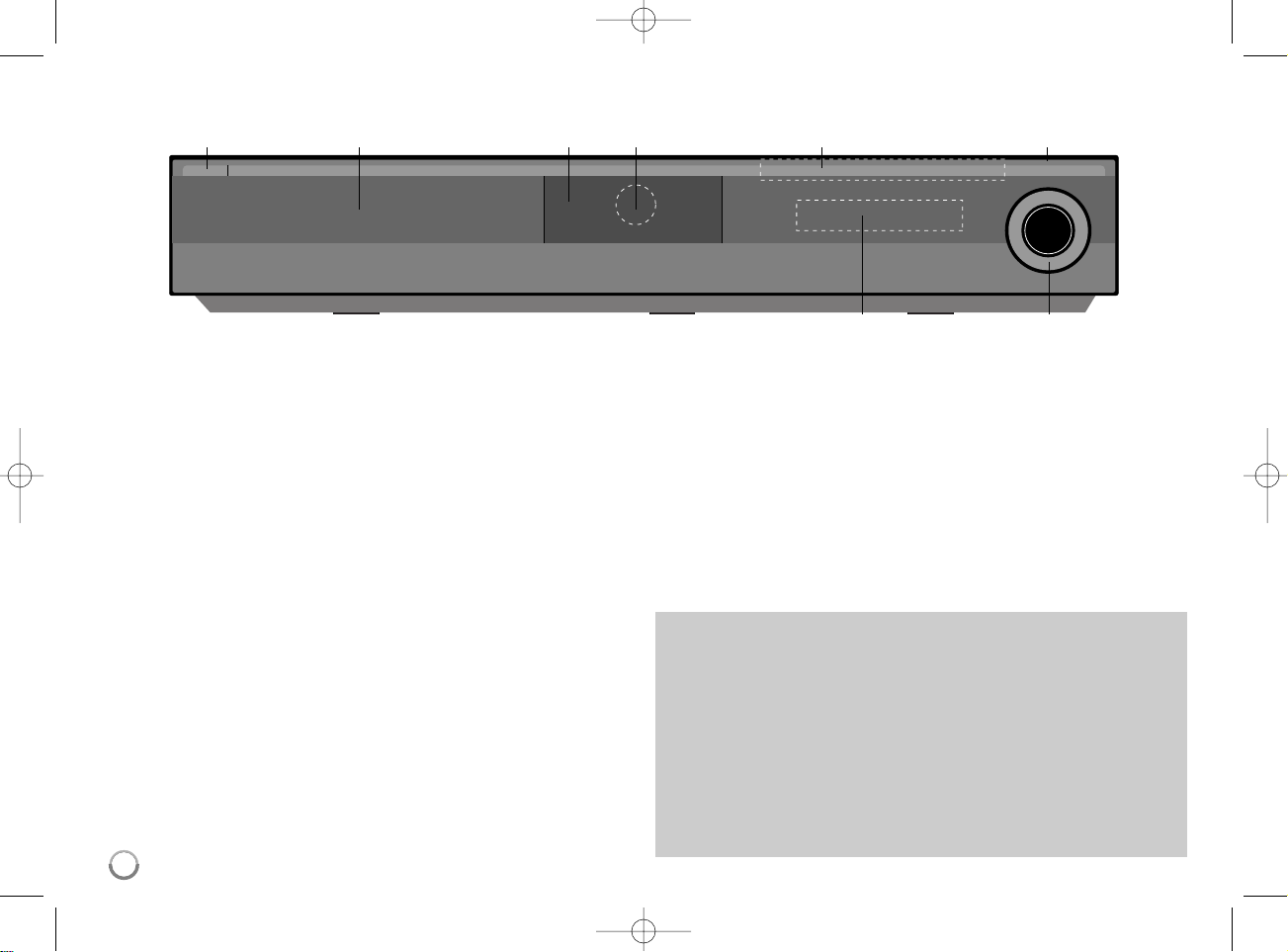
10
a11/}}Netzschalter (POWER)
Schaltet das Gerät EIN und AUS.
b Disc-Fach
Legen Sie die Disc hier ein.
c iPod Dock
Anschluss eines iPod.
Drücken Sie die Z, um das iPod Dock zu öffnen.
d Fernbedienungs-Sensor
Richten Sie die Fernbedienung auf diesen Punkt.
e Sensortasten
- Z (OPEN/CLOSE)
Disc-Fach öffnen und schließen.
- (N/X)PLAY / PAUSE
Wiedergabe starten.
Wiedergabe vorübergehend unterbrechen.
Zum Fortfahren der Wiedergabe nochmal drücken.
- x (STOP)
Wiedergabe anhalten.
- . / > (SKIP)
Zur/zum nächsten bzw. vorherigen Datei/Track/Kapitel springen.
Für Suchlauf zurück oder vor gedrückt halten.
- FUNC.
Ändern der Eingangsquelle (FM, OSD IPOD, REMOTE IPOD, AUX,
PORTABLE, OPTICAL, COAXIAL, HDMI IN 1, HDMI IN 2) oder
Bildschirmmenü aufrufen.
f USB-Anschluss
Anschluss eines USB-Gerätes.
g Anzeigefenster
Anzeige des aktuellen Status des Players.
h VOLUME
Einstellen der Lautstärke.
Vorderes Bedienfeld
gh
ab cd e f
Vorsichtshinweise bei der Bedienung der Sensortasten
• Berühren Sie die Sensortasten nur mit sauberen und trockenen
Händen.
- Falls Sie sich in einer feuchten Umgebung befinden, wischen Sie die
Sensortasten vor dem Antippen ab.
• Drücken Sie nicht zu fest auf die Sensortasten.
- Wenn die Sensortasten mit zu viel Kraft gedrückt werden, können die
Tasten beschädigt werden.
• Um eine Funktion korrekt auszuführen, tippen Sie genau auf die
entsprechende Taste.
• Berühren Sie die Sensortasten nicht mit Strom
leitenden Gegenständen, wie z. B. Metallen. Ansonsten können
Fehlfunktionen auftreten.
HB354BS-DD.BDEULL_DEU_6401 4/30/09 5:19 PM Page 10
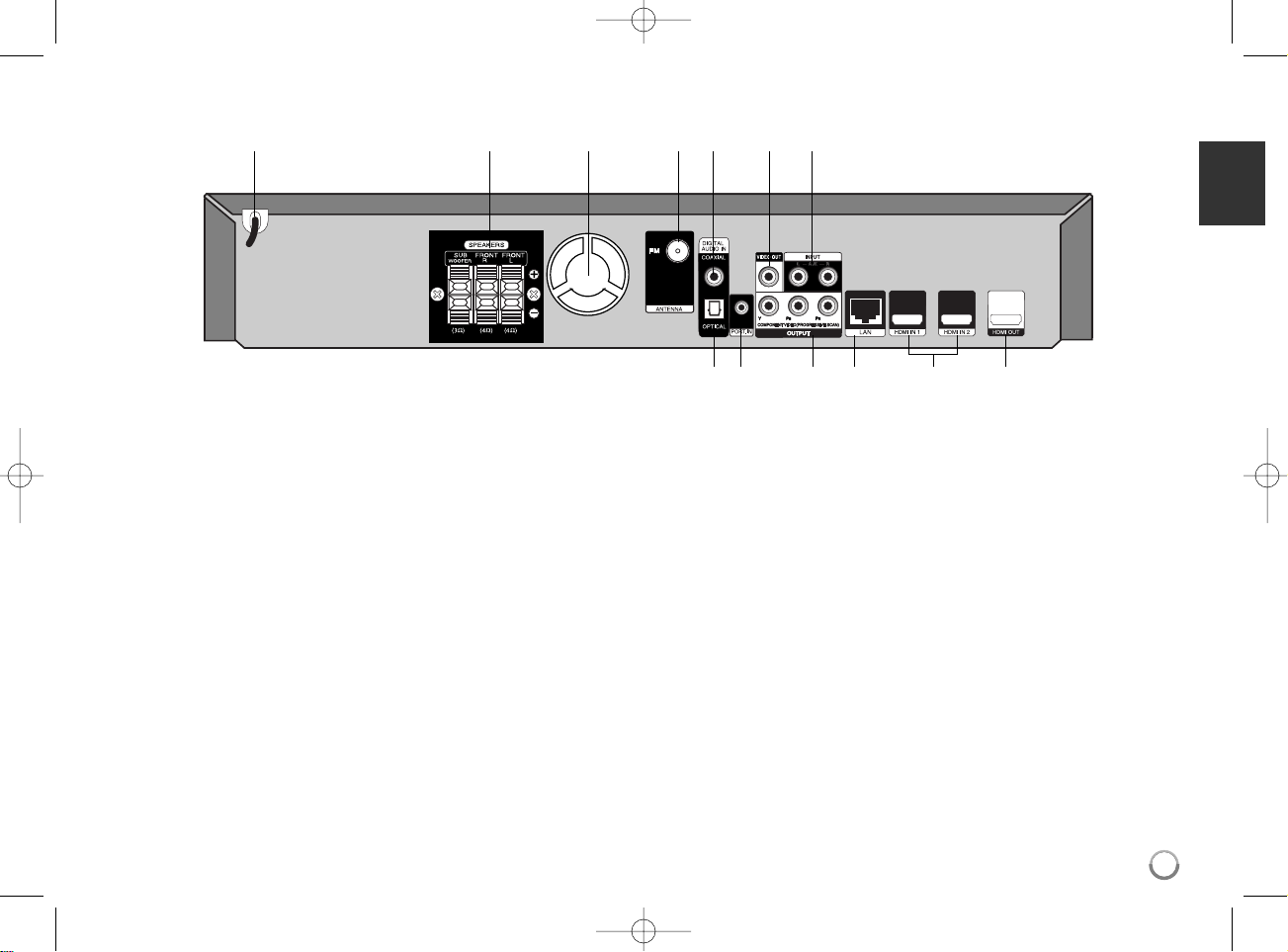
11
a Netzkabel
Anschluss an eine Steckdose.
b Lautsprecheranschlüsse
Anschluss der Lautsprecher.
c Kühlungslüfter
d UKW-Antennenanschluss
Anschluss einer UKW-Antenne.
e DIGITAL AUDIO IN (COAXIAL)
Anschluss an Geräte mit digitaler (koaxialer) Audiofunktion.
f VIDEO OUT
Anschluss an einen Fernseher mit Videoeingängen.
g AUX (L/R) INPUT
Anschluss eines Zusatzgerätes mit Zweikanal-Audioausgängen.
h DIGITAL AUDIO IN (OPTICAL)
Anschluss an Geräte mit digitaler (optischer) Audiofunktion.
i PORT. IN
Anschluss eines tragbaren Players mit Audioausgängen.
j COMPONENT VIDEO (Y PB PR)
OUTPUT (PROGRESSIVE SCAN)
Anschluss an einen Fernseher mit Y Pb Pr-Eingängen.
k LAN-Anschluss
Anschluss an ein Netzwerk mit stetiger Breitband-Verbindung.
l HDMI IN (Typ A) 1/2
Anschluss an eine externe Quelle mit HDMI-Ausgängen.
m HDMI OUT (Typ A)
Anschluss an einen Fernseher mit HDMI-Eingängen. (Anschluss für
digitales Audio und Video)
Rückseite
abcdefg
hi j k l m
HB354BS-DD.BDEULL_DEU_6401 4/30/09 5:19 PM Page 11
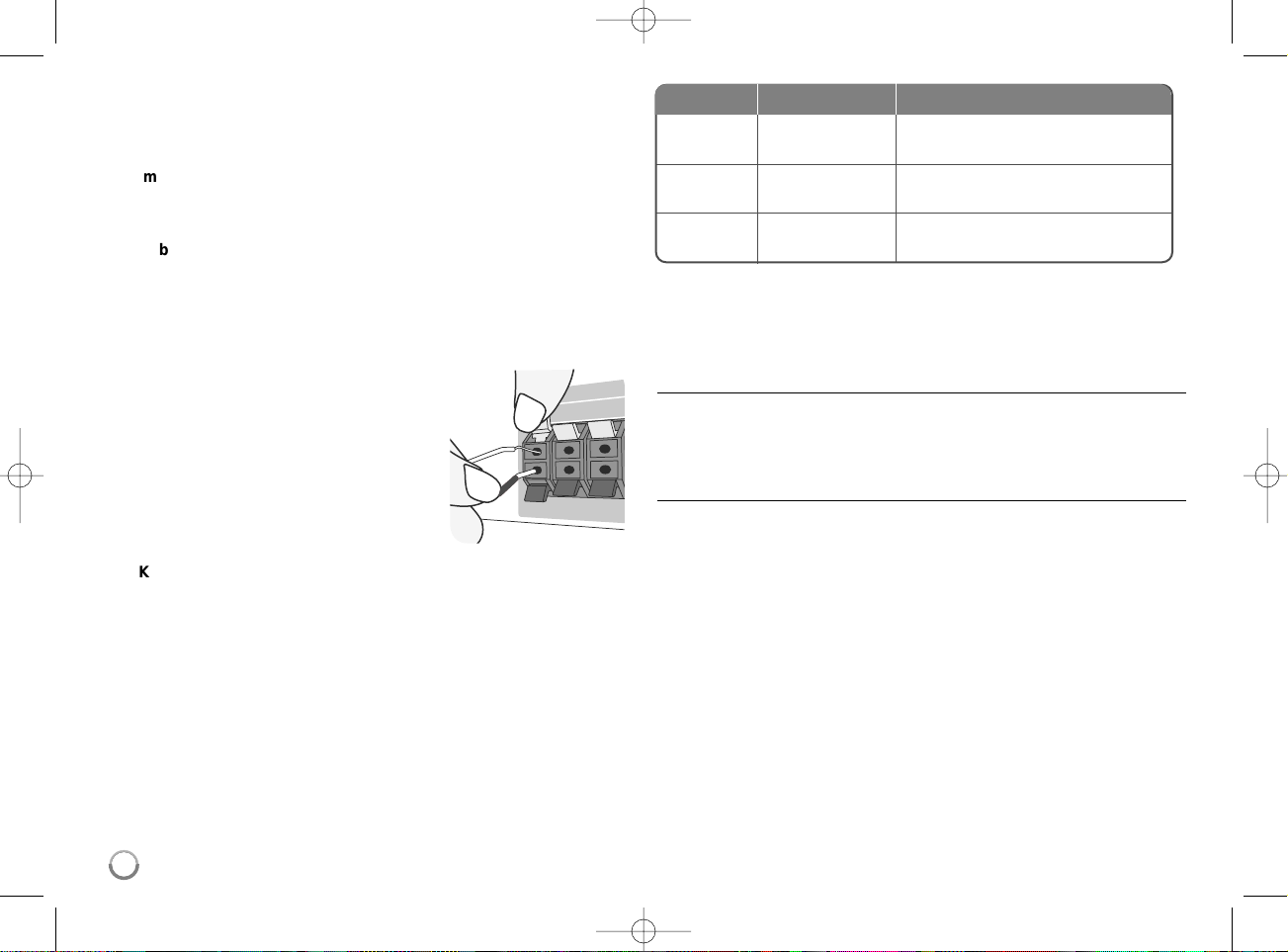
12
Lautsprecheranschluss
Schließen Sie das schwarze Ende jedes
Kabels an den Anschluss mit der
Bezeichnung - (minus), und das andere
Ende jedes Kabels an den Anschluss mit
der Bezeichnung + (plus) an.
cc
Kabel an die Lautsprecher anschließen.
Schließen Sie die gegenüberliegenden Kabelenden nach den folgenden
farblichen Markierung an die Lautsprecher an:
Lautsprecher am Player anschließen
aa
Im Lieferumfang sind 3 Lautsprecherkabel enthalten.
Jedes der Kabel ist mit einem Band am Kabelende farblich markiert und
muss an die 3 Lautsprecher des Players angeschlossen werden.
bb
Kabel am Player anschließen.
Schließen Sie die Kabel nach den Farbmarkierungen an die
entsprechenden Anschlüsse auf der Rückseite des Players an. Um die
Kabel am Player anzuschließen, drücken Sie jeweils auf eine der
Anschlussklemmen, um die Anschlüsse zu öffnen. Führen Sie das
jeweilige Kabel ein und lassen Sie die Anschlussklemme wieder los.
Um die Kabel an den Lautsprechern anzuschließen, drücken Sie jeweils auf
eine der Anschlussklemmen, um die Anschlüsse an der Unterseite jedes
Lautsprechers zu öffnen. Führen Sie das jeweilige Kabel ein und lassen Sie die
Anschlussklemme wieder los.
Beachten Sie folgende sicherheitsrelevante Punkte
Achten Sie darauf, dass Kinder nicht ihre Hände oder andere Gegenstände in
die *Lautsprecheröffnung einführen.
*Lautsprecheröffnung: Eine Aushöhlung im Lautsprechergehäuse zum
Erzeugen satter Bässe.
UKW - Antennenanschluss
FM - Anschluss der UKW-Antenne am Player.
Ein optimaler Empfang wird erreicht, wenn die beiden losen Enden der Antenne gerade und waagerecht ausgerichtet werden.
Orange
Rot
Weiß
Subwoofer
Vorn
Vorn
Kann an einem beliebigen Ort vorne
aufgestellt werden.
Vor dem Zuhörer und rechts neben
dem Bildschirm.
Vor dem Zuhörer und links neben
dem Bildschirm.
POSITION
LAUTSPRECHER
FARBE
HB354BS-DD.BDEULL_DEU_6401 4/30/09 5:19 PM Page 12
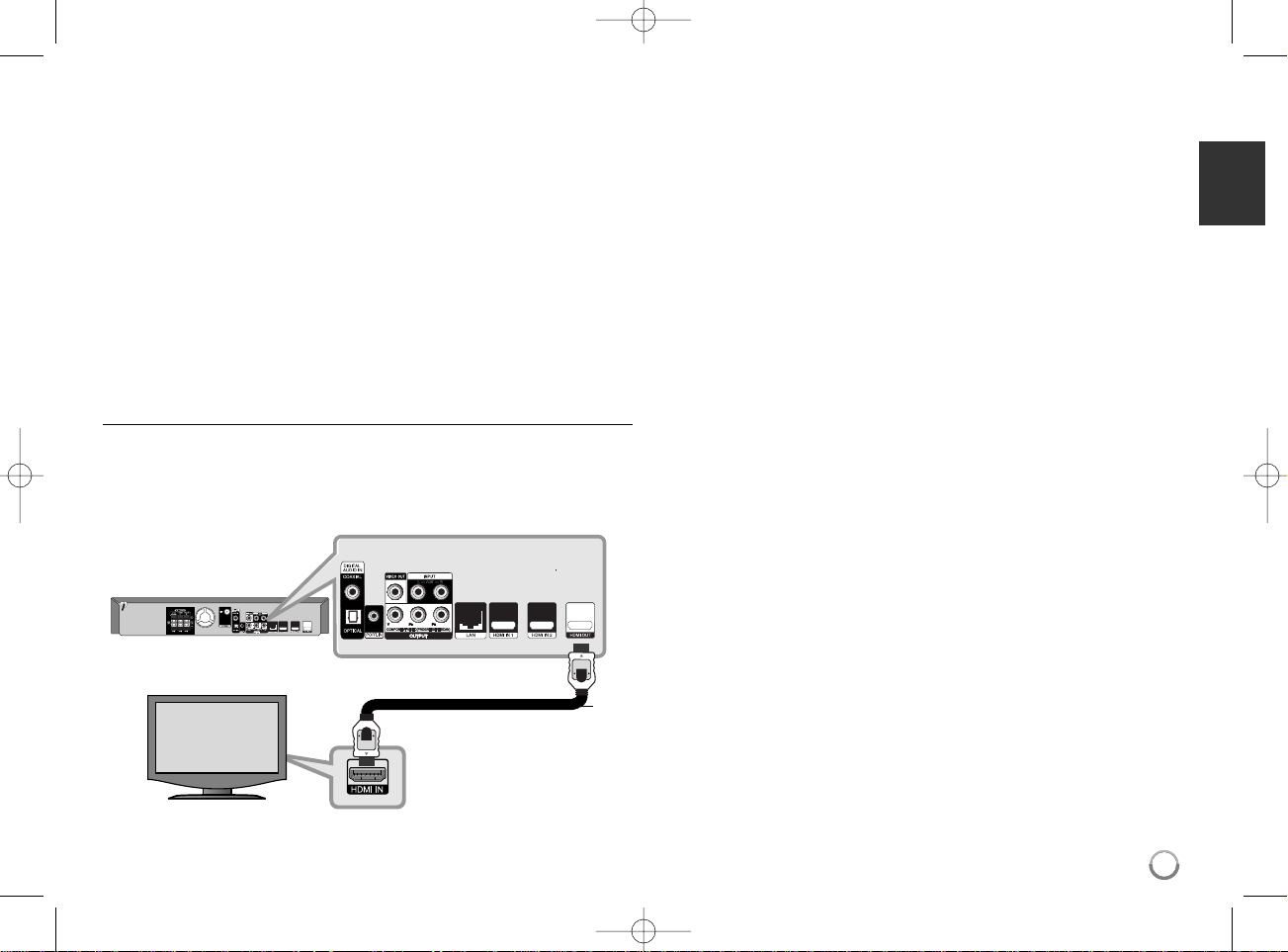
13
Anschluss an einen Fernseher
Nehmen Sie, abhängig von den Möglichkeiten Ihrer Geräte, einen der
folgenden Anschlüsse vor.
Tipps:
• Abhängig vom Fernseher und anderen Geräten gibt es verschiedene
Anschlussmöglichkeiten an den Player. Verwenden Sie nur einen der
folgenden Anschlüsse.
• Hinweise zu den optimalen Anschlüssen finden Sie in der
Bedienungsanleitung Ihres Fernsehgerätes oder Zusatzgerätes.
Vorsicht:
• Der Player muss direkt am Fernseher angeschlossen werden. Stellen
Sie den Fernseher auf den richtigen Videokanal ein.
• Den Player nicht über einen Videorekorder anschließen. Das DVD-Bild
könnte durch das Kopierschutzsystem verzerrt werden.
HDMI-Anschluss
Ein HDMI-Fernseher oder Monitor kann über ein HDMI-Kabel an diesen
Player angeschlossen werden.
Verbinden Sie die HDMI OUT-Buchse des Players mit der HDMI
Eingangsbuchse eines HDMI-fähigen Fernsehgerätes oder Monitors (H).
Stellen Sie den Eingang des Fernsehers auf HDMI (siehe
Bedienungsanleitung des Fernsehers).
Hinweise:
• Unter [HDMI Audio] im Menü [Setup] muss ein vom Fernsehgerät
unterstützter HDMI-Audioausgang gewählt werden (siehe Seite 23).
• Falls ein angeschlossenes HDMI-Gerät die Audioausgabe des Gerätes
nicht unterstützt, ist der on des HDMI-Gerätes u. U. verzerrt.
Tipps:
• Über den HDMI-Anschluss können digitale Ton- und Videosignale
übertragen werden.
• Bei einem HDMI-Anschluss kann die Auflösung für den HDMI-Ausgang
geändert werden. (Siehe Kapitel “Einstellung der Auflösung” auf Seite
15-16.)
• Legen Sie über die Option [HDMI-Farbeinst.] im [Setup]-Menü die Art
der Videoausgabe über die HDMI OUT-Buchse fest (siehe Seite 21).
Vorsichtshinweise:
• Beim Ändern der Auflösung bei bereits angeschlossenem Gerät können
Fehlfunktionen auftreten. Um diese Störung zu beheben, schalten Sie
den Player aus und wieder ein.
• Falls die HDMI-Verbindung mit HDCP nicht bestätigt werde kann, wird
ein schwarzes oder grünes Bild oder Schnee auf dem Fernsehbildschirm
angezeigt. Überprüfen Sie in diesem Fall den HDMI-Anschluss oder
ziehen Sie das HDMI-Kabel ab.
• Überprüfen Sie bei Rauschen oder Streifen auf dem Bildschirm das
HDMI-Kabel (es sollte maximal 4,5 m lang sein) und verwenden Sie ein
High Speed-HDMI-Kabel (Version 1.3).
BD-Player
TV
HB354BS-DD.BDEULL_DEU_6401 4/30/09 5:19 PM Page 13
H
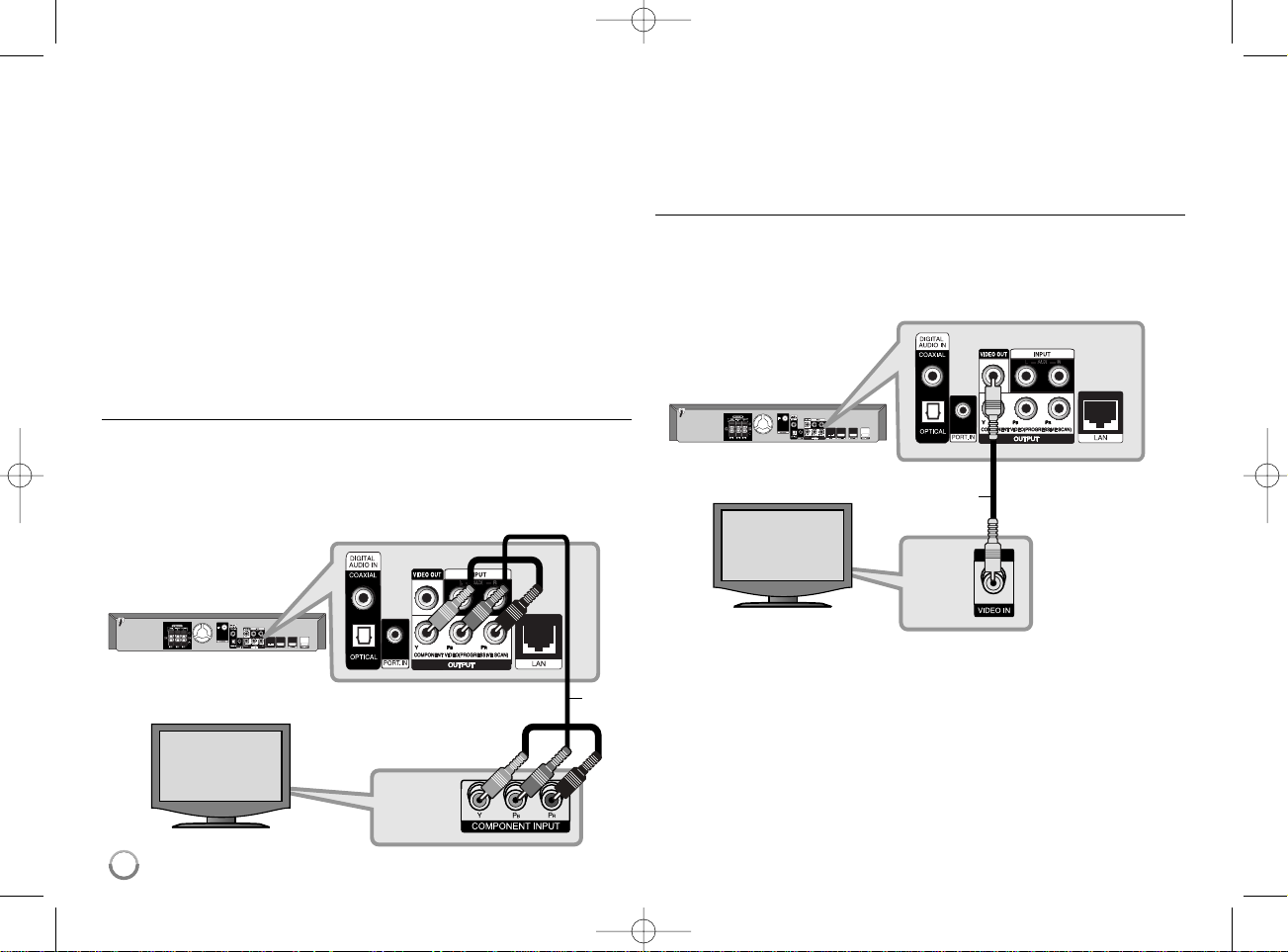
Weitere Informationen zu HDMI
• Beachten Sie beim Anschluss eines HDMI- oder DVI-kompatiblen
Gerätes folgende Punkte:
- Schalten Sie das HDMI-/DVI-Gerät sowie diesen Player aus. Schalten
Sie dann das HDMI-/DVI-Gerät ein, warten Sie ca. 30 Sekunden, und
schalten Sie dann den Player ein.
- Der Videoeingang des angeschlossenen Gerätes muss auf dieses
Gerät eingestellt sein.
- Das angeschlossene Gerät muss eine der Video-
Eingangsauflösungen 720x576p, 1280x720p, 1920x1080i oder
1920x1080p unterstützen.
• Nicht alle HDCP-kompatiblen HDMI- oder DVI-Geräte arbeiten mit
diesem Player zusammen.
- Bei nicht-HDCP-Geräten wird das Bild nicht richtig angezeigt.
- Die Wiedergabe mit dem Player wird nicht gestartet und es wird ein
schwarzes oder grünes Bild oder Schnee auf dem Fernsehbildschirm
angezeigt.
Component-Video-Anschluss
Verbinden Sie die COMPONENT VIDEO OUT-Buchsen des Players über
ein Y Pb Pr-Kabel (C) mit den entsprechenden Eingangsbuchsen des
Fernsehers.
Der Ton wird über die Systemlautsprecher ausgegeben.
Tipp:
Bei einem COMPONENT VIDEO OUT-Anschluss kann die Auflösung für
den Ausgang geändert werden. (Siehe Kapitel “Einstellung der Auflösung”
auf Seite 15-16.)
Video-Anschluss
Verbinden Sie die VIDEO OUT-Buchse des Players über das Videokabel
(V) mit der Video-Eingangsbuchse des Fernsehers.
Der Ton wird über die Systemlautsprecher ausgegeben.
BD-Player
TV
BD-Player
TV
14
HB354BS-DD.BDEULL_DEU_6401 4/30/09 5:19 PM Page 14
V
C
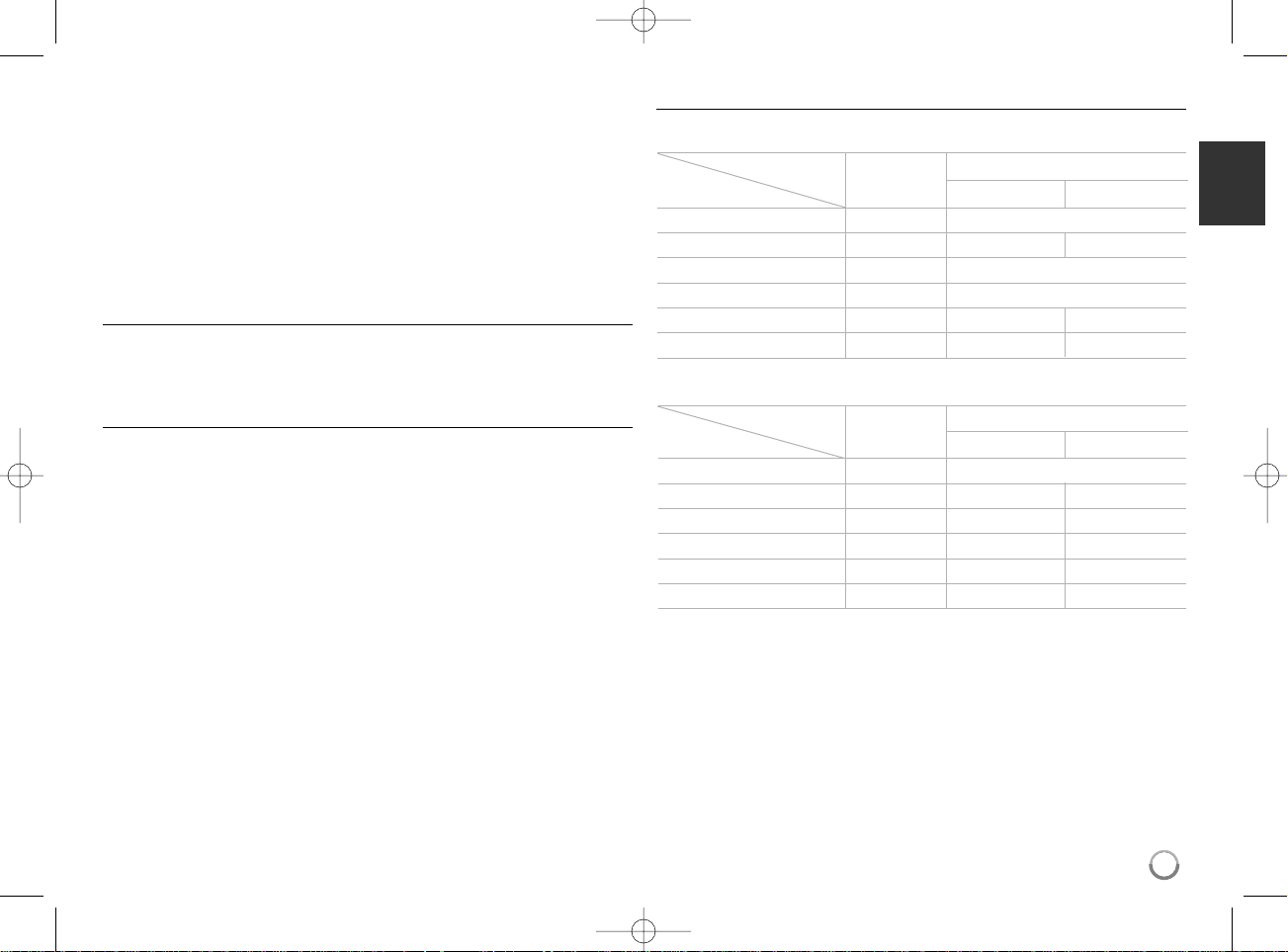
15
Einstellung der Auflösung
Der Player bietet verschiedene Ausgabeauflösungen für die HDMI OUTund COMPONENT VIDEO OUT-Buchsen.
Die Auflösung kann im [Setup]-Menü oder durch Drücken der Taste
RESOLUTION im [Hauptmenü] und im Menü [Setup] eingestellt werden.
Hinweis:
Die Videoausgabe ist von zahlreichen Faktoren abhängig. Hinweise hierzu
finden Sie unter “Verfügbare Auflösung je nach Einstellung der Auflösung”
rechts.
Ändern der Auflösung über die Taste RESOLUTION
Drücken Sie im [Hauptmenü] oder im Menü [Setup] mehrmals die Taste
RESOLUTION, um die Auflösung zu ändern. Die aktuelle Auflösung
erscheint in der Anzeige.
Ändern der Auflösung im [Setup]-Menü
1 Drücken Sie zum Aufrufen des [Hauptmenü] auf HOME.
2 Markieren Sie die Option [Setup] und drücken Sie ENTER.
Daraufhin wird das [Setup]-Menü aufgerufen.
3 Wählen Sie mit den Tasten v / V die Option [ANZEIGE] und drücken
Sie die Taste B, um in das Unterverzeichnis zu gelangen.
4 Wählen Sie mit den Tasten v / V die Option [Auflösung] und drücken
Sie die Taste B, um in das nächste Unterverzeichnis zu gelangen.
5 Wählen Sie mit den Tasten v / V die gewünschte Auflösung aus und
drücken Sie zur Bestätigung der Auswahl auf ENTER.
Hinweis:
Falls das Videosignal der HDMI OUT-Buchse nicht auf dem
Fernsehbildschirm angezeigt wird und die Option [Auflösung] auf [Auto]
eingestellt ist, ändern Sie die Video-Ausgabeauflösung durch Drücken der
Taste RESOLUTION.
Verfügbare Auflösung je nach Einstellung der Auflösung
Hinweise:
• Je nach Anzeigegerät wird das Bild bei bestimmten Auflösungen u. U.
gar nicht oder nicht störungsfrei angezeigt. Drücken Sie in diesem Fall
die Taste HOME und mehrmals die Taste RESOLUTION, bis das Bild
wieder angezeigt wird.
• Dieser Player unterstützt die gleichzeitige Ausgabe über sämtliche
Video-Ausgänge. Die Auflösung am HDMI-Ausgang ist dabei identisch
mit der Auflösung am Component-Videoausgang.
• Bei der Wiedergabe von Datenträgern ohne Kopierschutz
Videoausgang HDMI OUT COMPONENT VIDEO OUT
Auflösung
576i 576p 576i
576p 576p 576i 576p
720p 720p 720p
1080i 1080i 1080i
1080p / 24Hz 1080p / 24Hz 576i 1080i
1080p / 50Hz 1080p / 50Hz 576i 1080i
• Bei der Wiedergabe kopiergeschützter Datenträger
Videoausgang HDMI OUT COMPONENT VIDEO OUT
Auflösung
576i 576p 576i
576p 576p 576i 576p
720p 720p 576i 576p
1080i 1080i 576i 576p
1080p / 24Hz 1080p / 24Hz 576i 576p
1080p / 50Hz 1080p / 50Hz 576i 576p
mit HDMI Anschluss ohne HDMI Anschluss
mit HDMI Anschluss ohne HDMI Anschluss
HB354BS-DD.BDEULL_DEU_6401 4/30/09 5:19 PM Page 15
